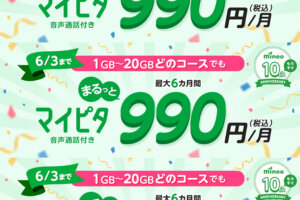思っていた以上に使える!2万円台で使えるスマートフォンMotorola moto g30
デザイン、処理能力、ディスプレイ性能、データ読書速度、カメラ画質などを実際にチェックしてみて、予想以上に使い勝手が良かったMotorolaのmoto g30。2万円台という安価な販売価格を考慮すると満足度はかなり高いです。
[st-card id=69353 label=”” name=”” bgcolor=”” color=”” fontawesome=”” readmore=”on”]
[st-card id=69409 label=”” name=”” bgcolor=”” color=”” fontawesome=”” readmore=”on”]
[st-card id=69463 label=”” name=”” bgcolor=”” color=”” fontawesome=”” readmore=”on”]
Motorola moto g30の特長

- リフレッシュレートがAQUOS sense4 PlusやZenFone 7 Proと同じ90Hz。滑らか表示に対応。
- 128GBの大容量ストレージ。動画をダウンロードしてオフライン環境で楽しむのに最適。
- カメラは6,400万画素の広角、800万画素の超広角、200万画素のマクロ、200万画素の深度測定に対応する4眼構成。
- 5,000mAhの大容量電池による長時間駆動。付属の充電器は最大20Wの高出力に対応。
- 片手で持ちやすい20:9比率の超縦長ディスプレイ。
- SocはバランスのとれたSnapdragon 662。
- Googleアシスタント用ショートカットボタン搭載。
- スマートフォン初心者でも使いやすい丁寧なサポート機能。
- オペレーションシステムはAndroid 11。
Motorola moto g30ではおサイフケータイが使えないけどNFC自体には対応する
moto g30は間違いな実用的に使えるスマートフォンですが、FeliCaチップを搭載していないので日本で人気のおサイフケータイを利用する事が出来ません。QRコード決済は勿論可能ですが、支払いのスムーズさではおサイフケータイに勝てません。
FeliCaはNFC規格の一種で『Type-F』に分類されます。moto g30もNFC自体には対応していますが、Type-Fには非対応。FeliCaは通信速度の速さが魅力ですが、導入コストが高額である事から海外ではほぼ普及していません。もっとも流通しているのは低コストで導入出来るTypeA/B規格。

参照:SONY
おサイフケータイ的な支払いが出来るVisaのタッチ決済はコンビニや大手商業施設に対応
この海外流通規格を使用した決済方法の一つがVisaのタッチ決済です。セブンイレブン、ローソン、ミニストップ、ポプラといった大手コンビニストアに加え、郵便局、丸井、ラフォーレ、イオンモール、京王デパートなどでも利用可能。さらに交通・旅行機関でも徐々に使える場所が増えています。
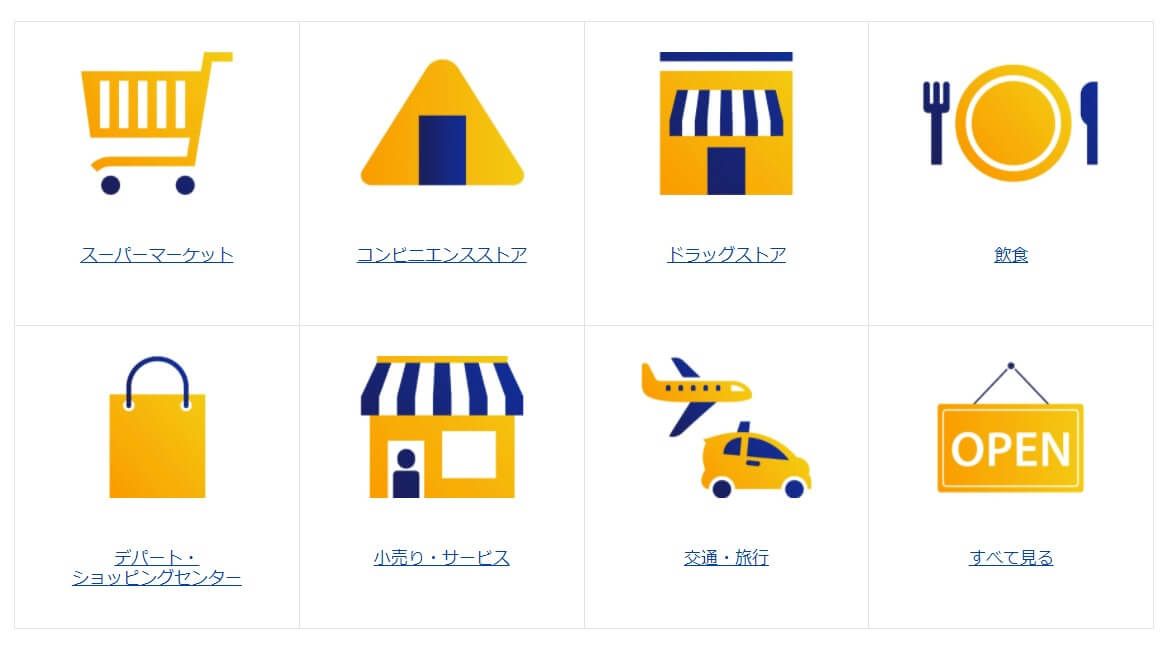
参照:Visa
Motorola moto g30ではVisaタッチ決済機能が使える
Visaのタッチ決済機能はNFCに対応するmoto g30でも使う事が出来ます。つまりこの方法を導入すれば、FeliCaチップは非搭載でもおサイフケータイ的な支払いが可能に。今回はmoto g30でVisaのタッチ決済を利用するまでの方法を紹介します。
<<Motorola moto g30を購入出来る店舗>>Amazon、楽天市場、IIJmio、BIGLOBEモバイル、OCNモバイルONE
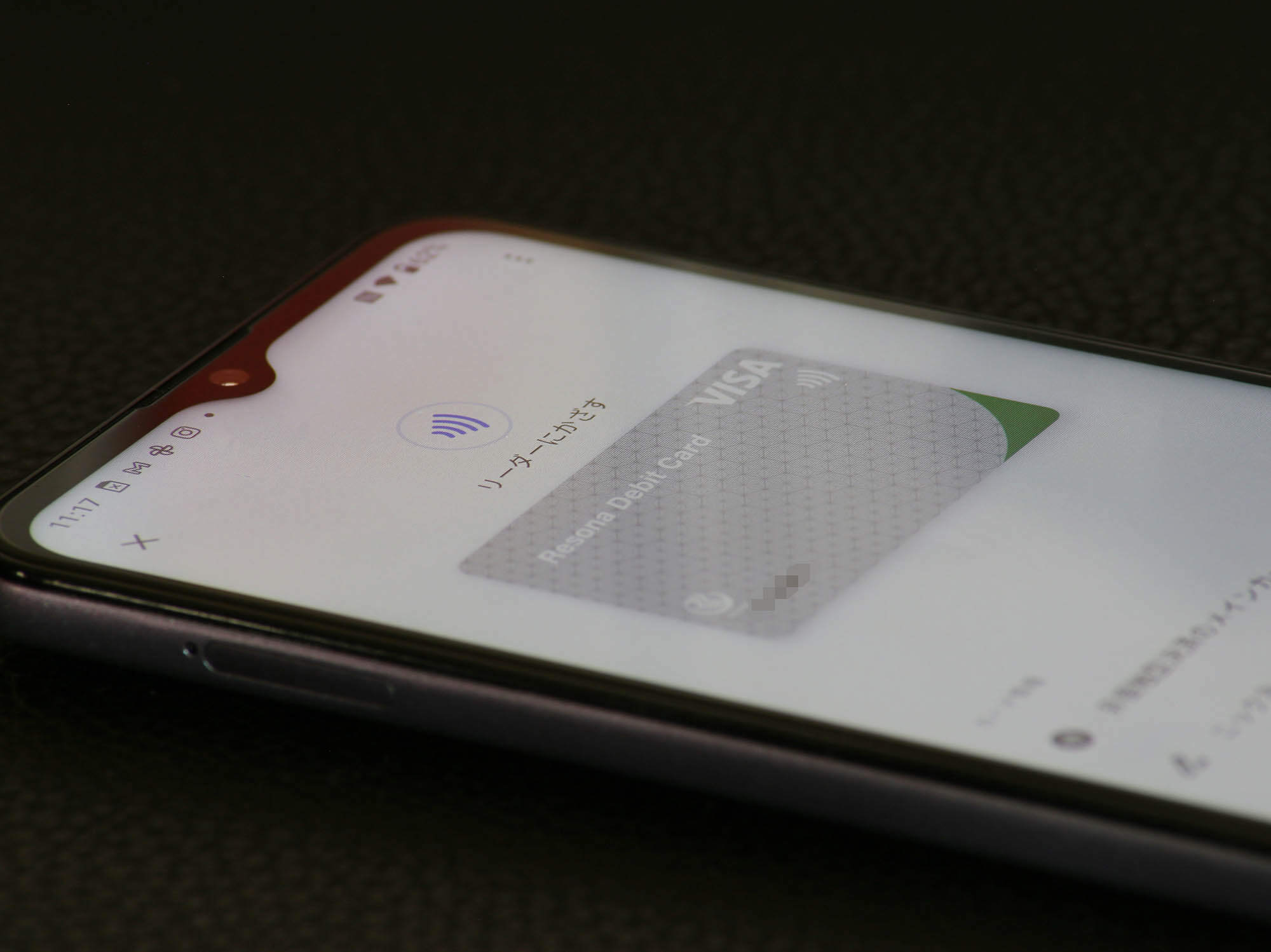
Visaのタッチ決済対応カードを申し込むならPayPay銀行がお勧め。オンラインであっという間に申し込み完了
まず、Visaのタッチ決済機能を利用するには対応するVisaカードを用意する必要があります。PayPay銀行のVisaデビットカードであればネット経由で手軽に申し込み可能。超簡単な手続き方法は以下の通り。
PayPay銀行のサイトにアクセス
https://www.paypay-bank.co.jp/index.html
『個人のお客様さま』項目から『口座を開設する』を選択。
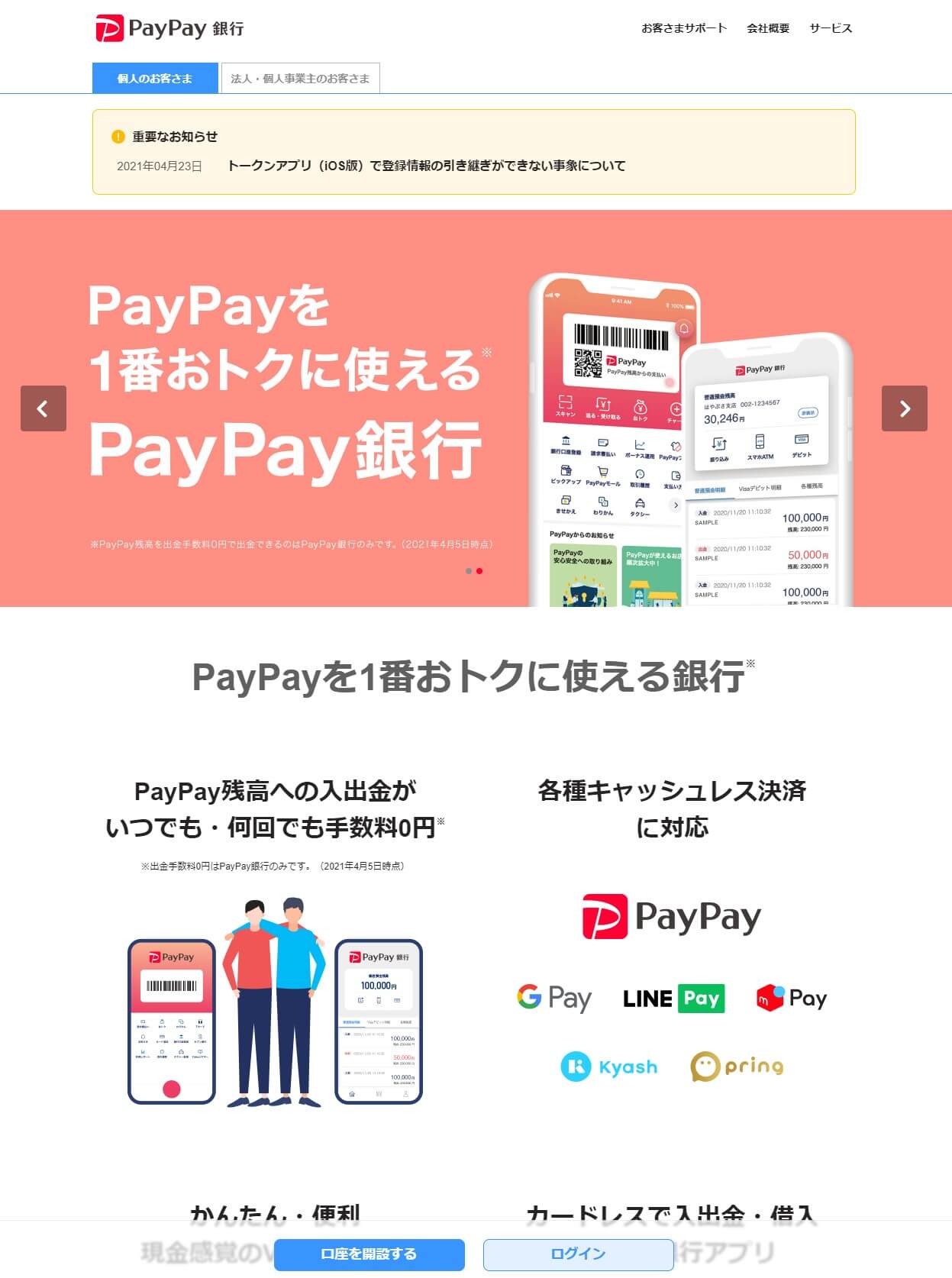
PayPay銀行にメールアドスを登録
『口座開設を申し込む』を選択してメールアドレスを登録。
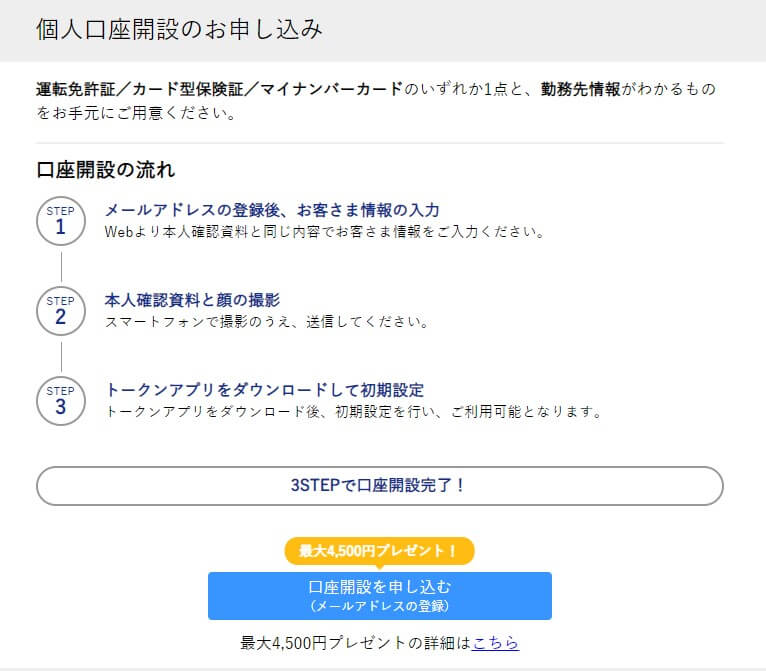
PayPay銀行からメールが届く
PayPay銀行から『口座開設申込専用URLのご案内』という件名のメールが届くので、記載されているURLを選択。
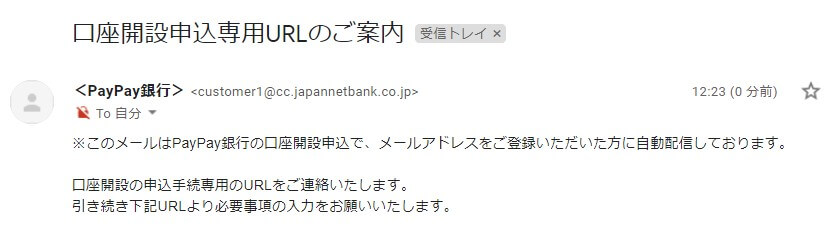
口座の種類を選択
口座の『種類』を選択して次へ。

個人情報を入力
『氏名』を入力して次へ。

『性別』『生年月日』を入力して次へ。
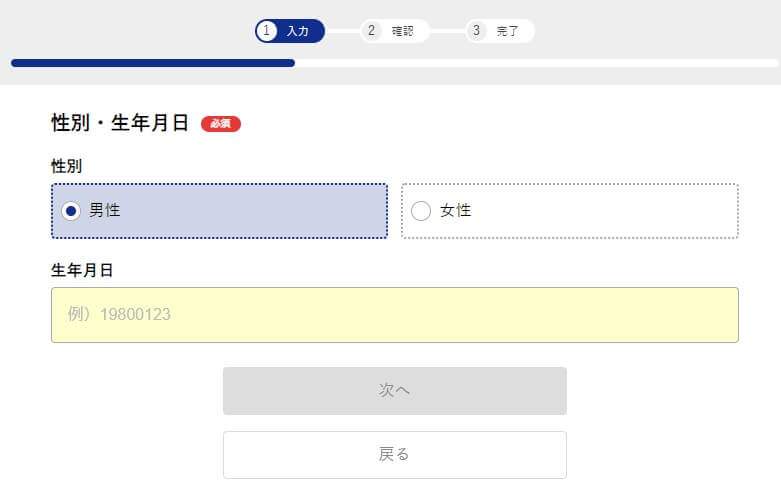
『住所』『電話番号』『居住地国』『携帯電話番号』を入力して次へ。
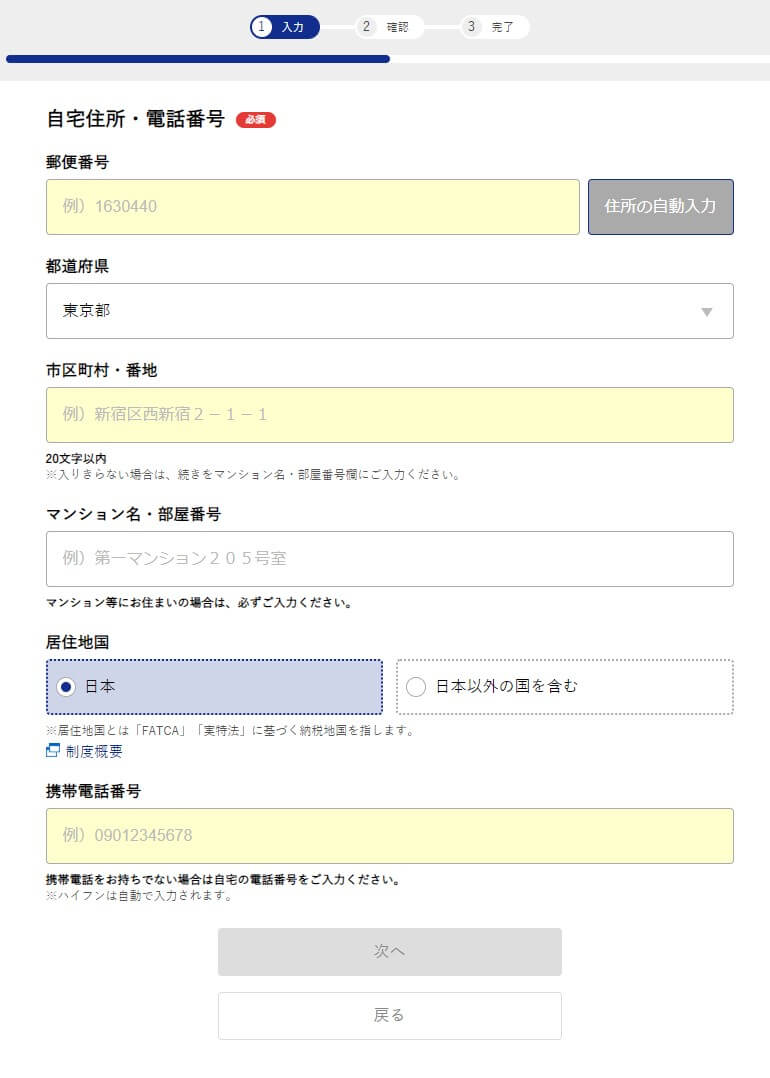
勤務先に関する情報を入力
『職業』『勤務先』『勤務先の電話番号』を入力して次へ。
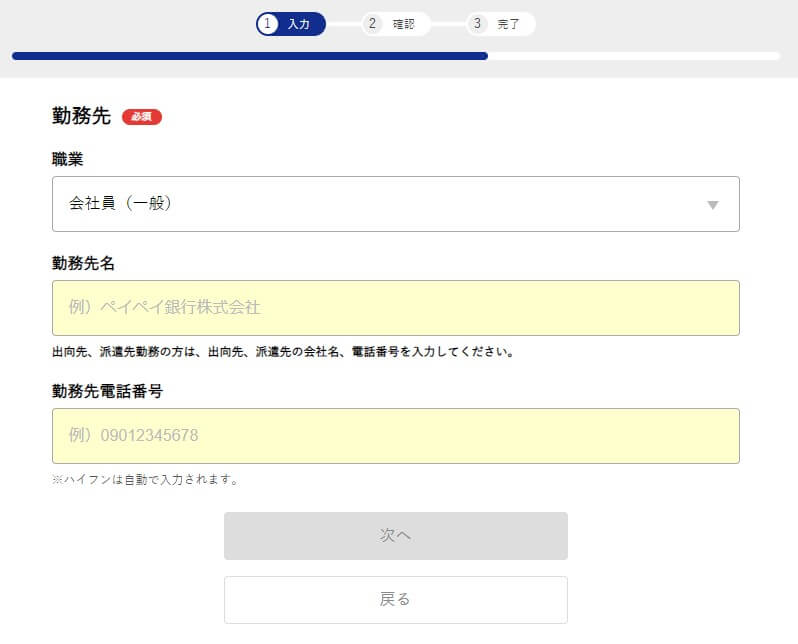
取引の目的内容を選ぶ
『取引の目的内容』を選択して次へ。
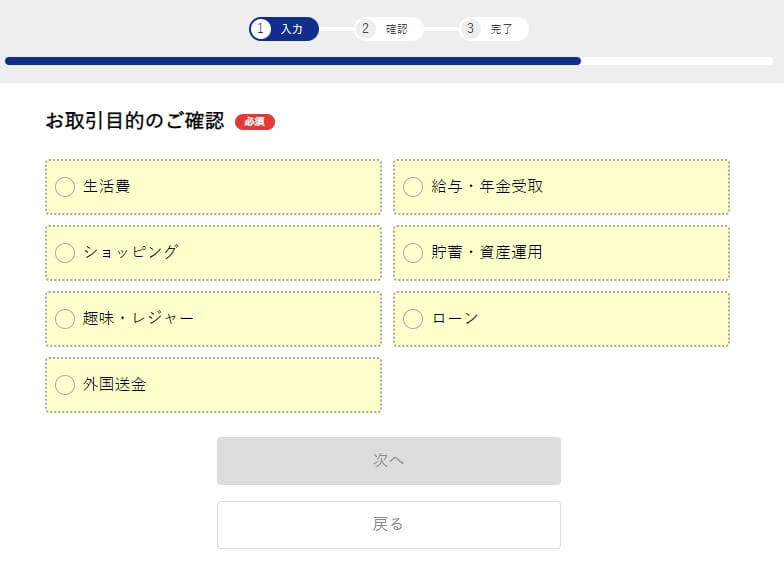
暗証番号とパスワードを設定
『暗証番号』と『ログインパスワード』をそれぞれ入力して次へ。
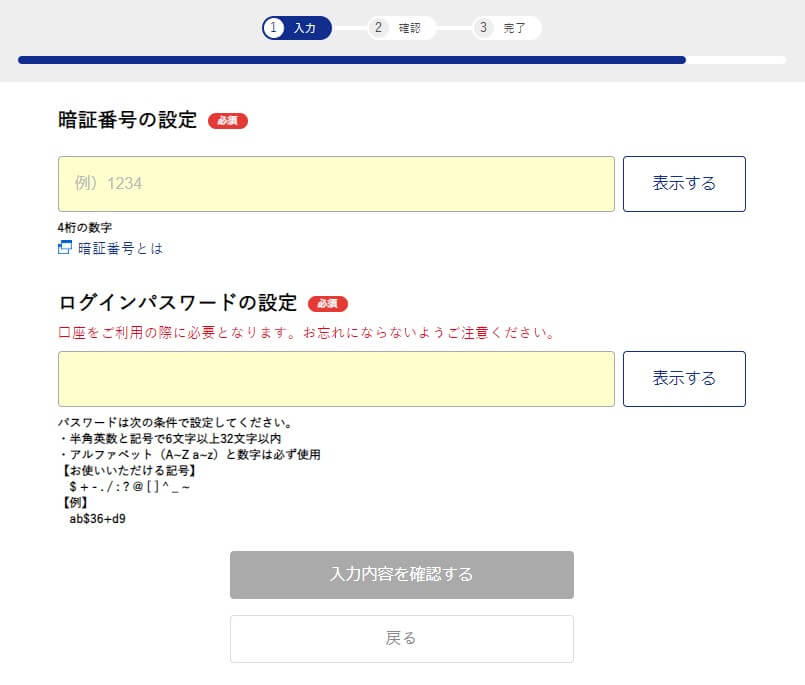
規約を確認して申込みを行う
すべての入力が完了したら、『反社会的勢力の排除条項への同意』『規定』の内容を確認して『規定に同意して申し込む』を選択。
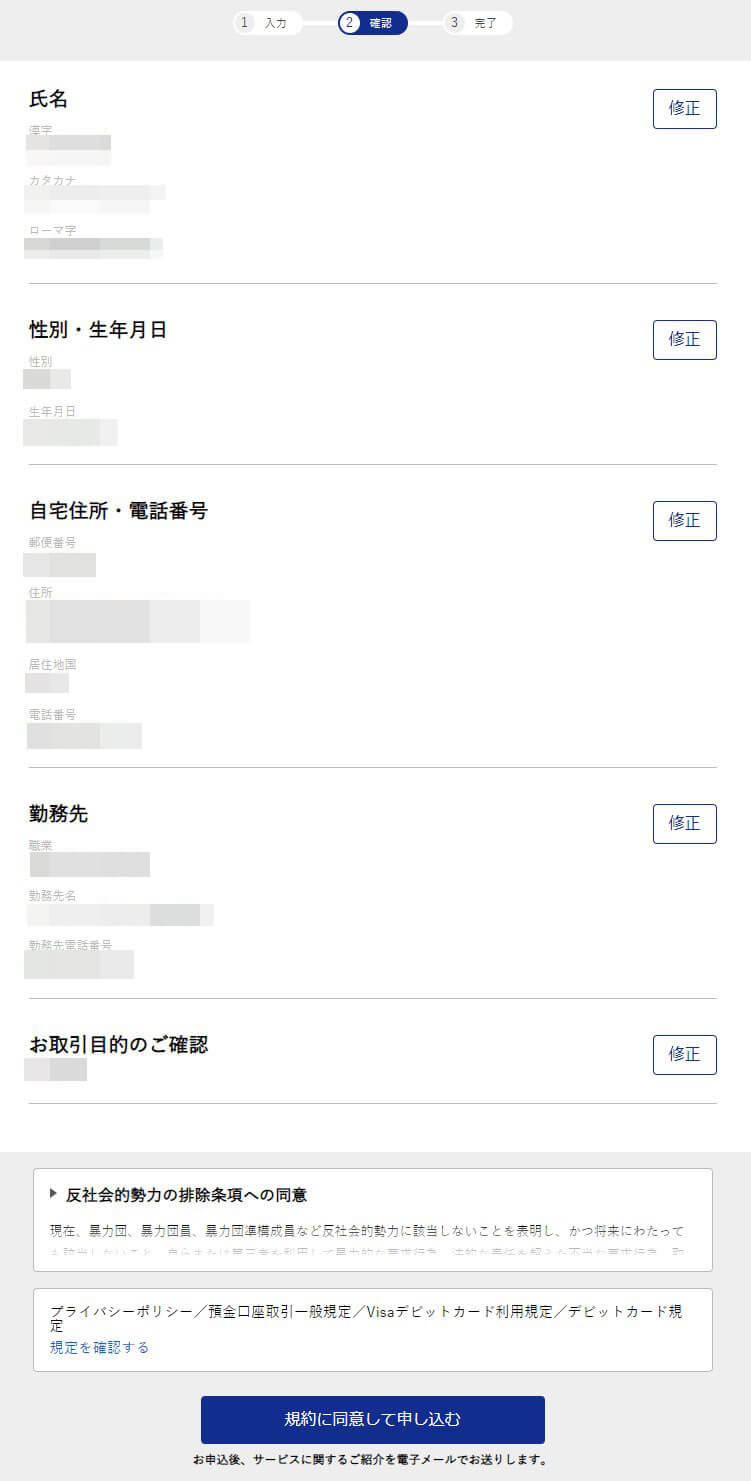
本人確認資料を提出する
『本人確認資料の提出』を行います。『撮影はこちら』を選択。
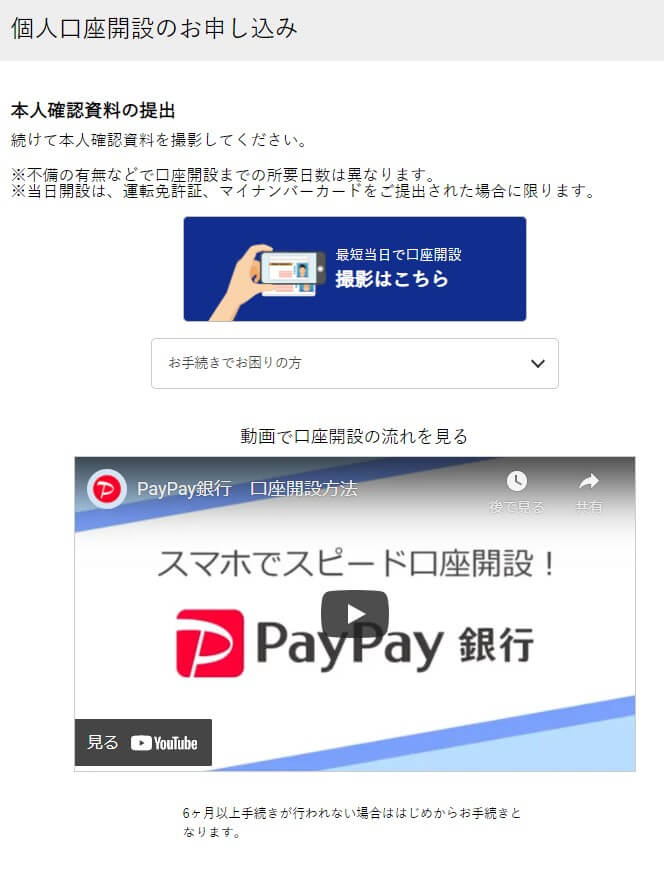
パソコンで申し込みを行っている場合はスマートフォンに切り替え
パソコンで入力を行っている場合は『QRコード』が表示されるので、スマートフォンでQRコードを読み込みます(ブラウザはChrome推奨)。
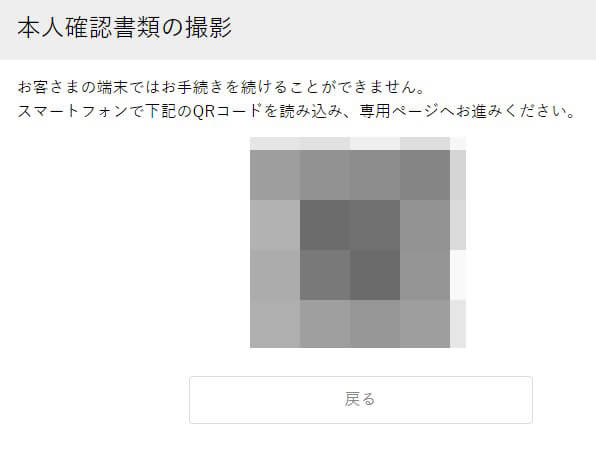
本人を確認する為に生年月日を入力
『生年月日』を入力して『手続きを行う』を選択。
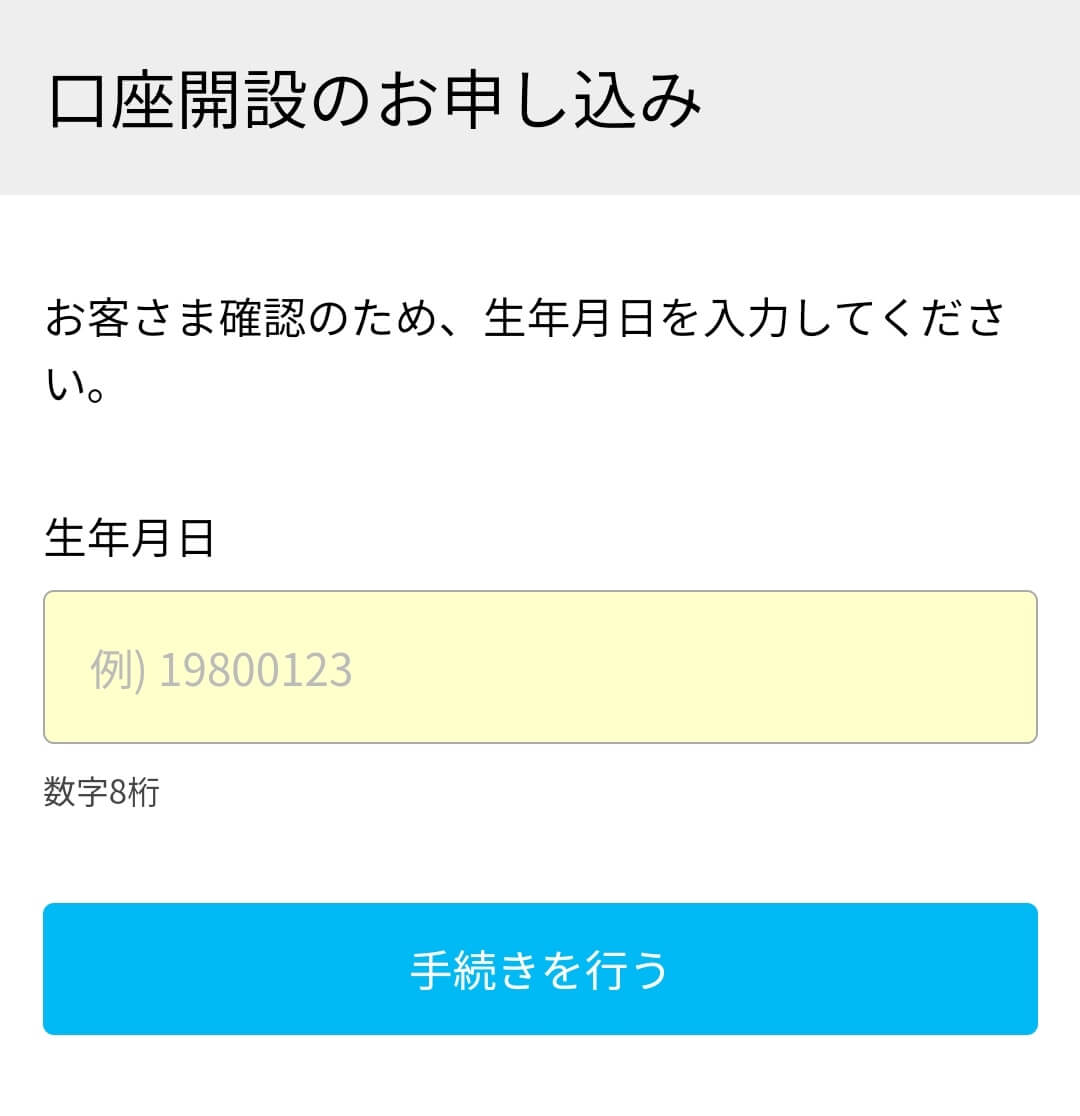
本人確認書類を選択する
提出する確認書類を『運転免許証』『マイナンバーカード』『健康保険証』の中から選択。
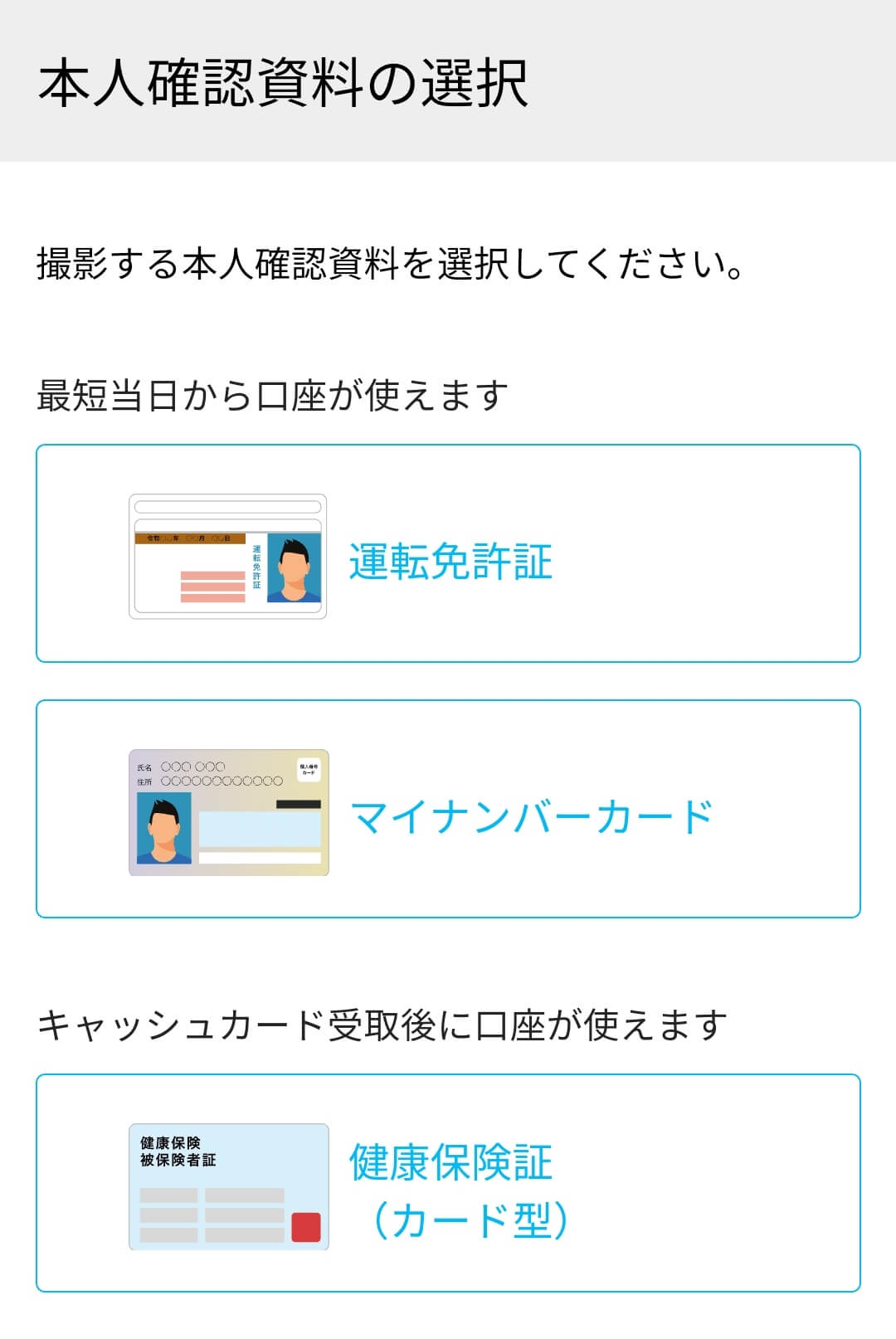
撮影の流れを確認して次へ。
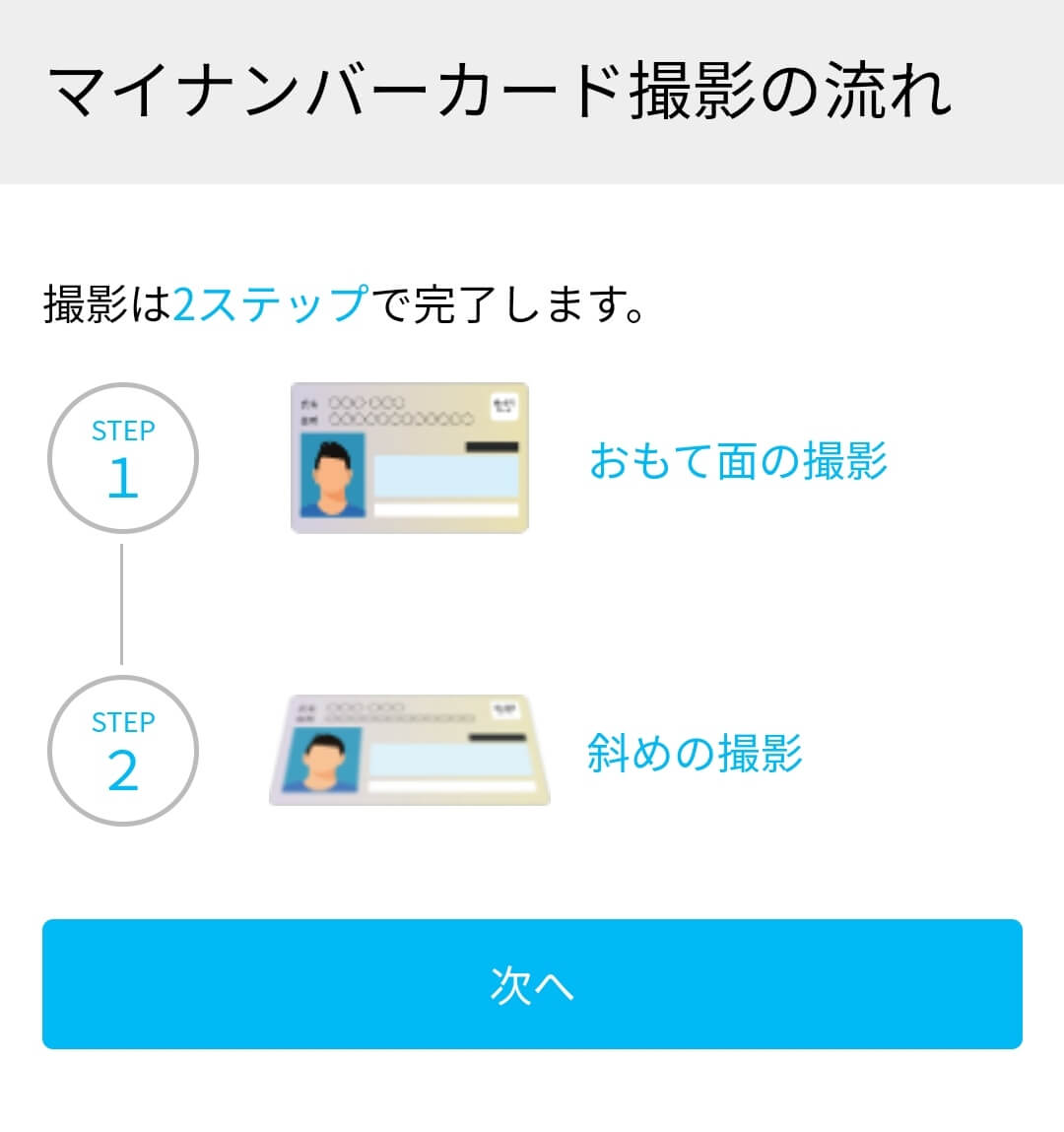
本人確認書類を撮影するための準備
白など明るい色以外の背景を用意し、その上に証明証を置いて『撮影をはじめる』を選択。
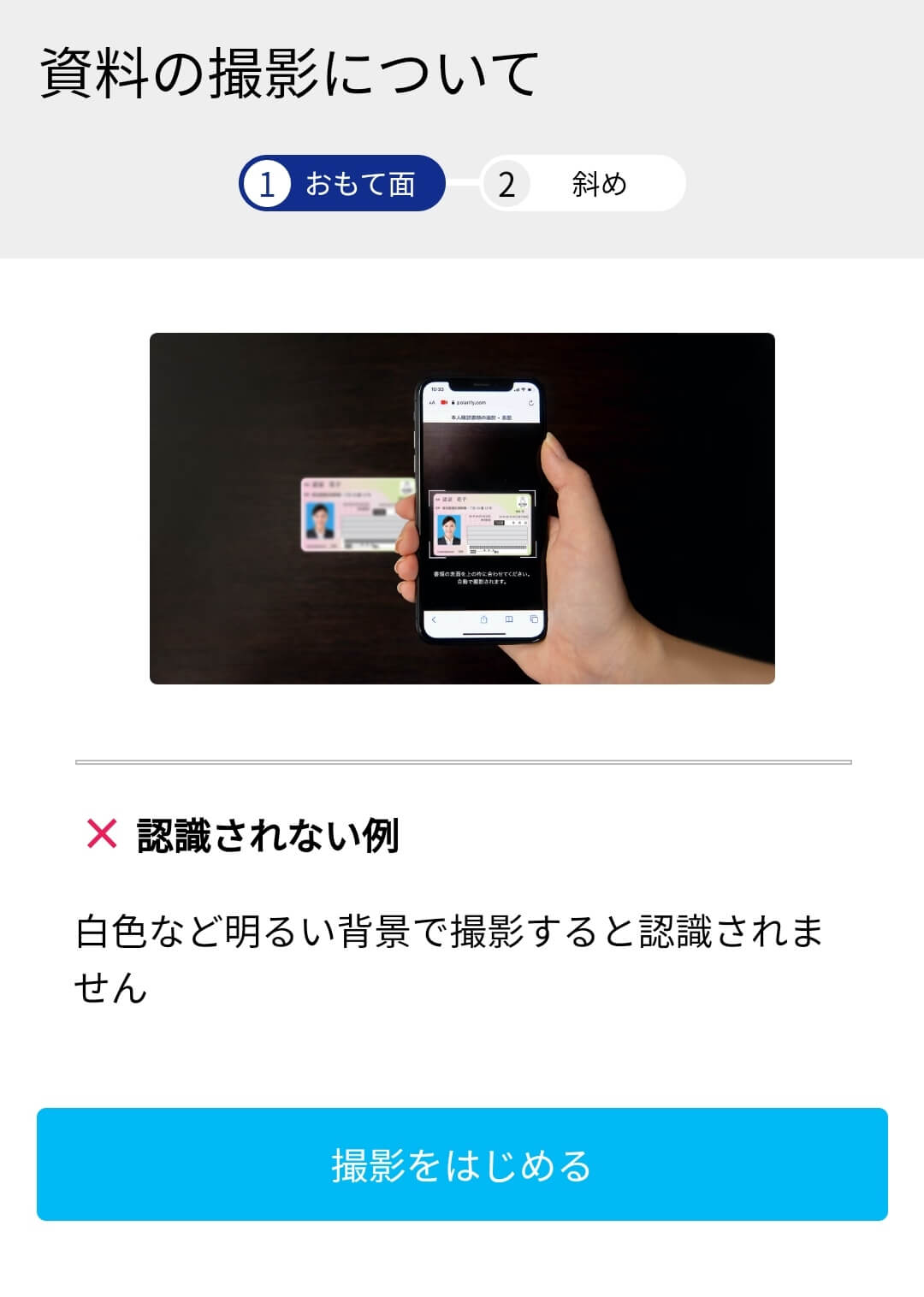
カメラへのアクセスを許可します。
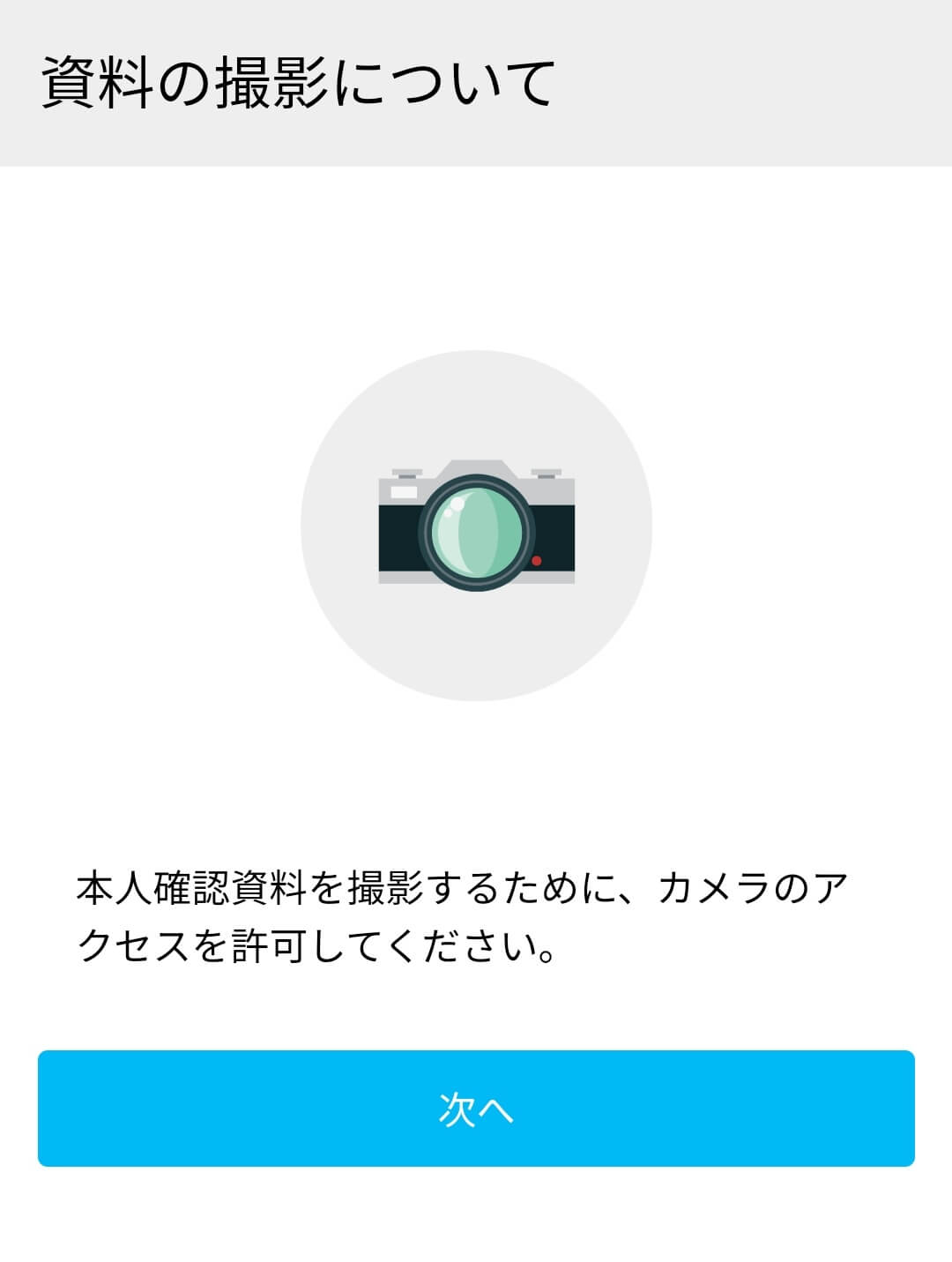
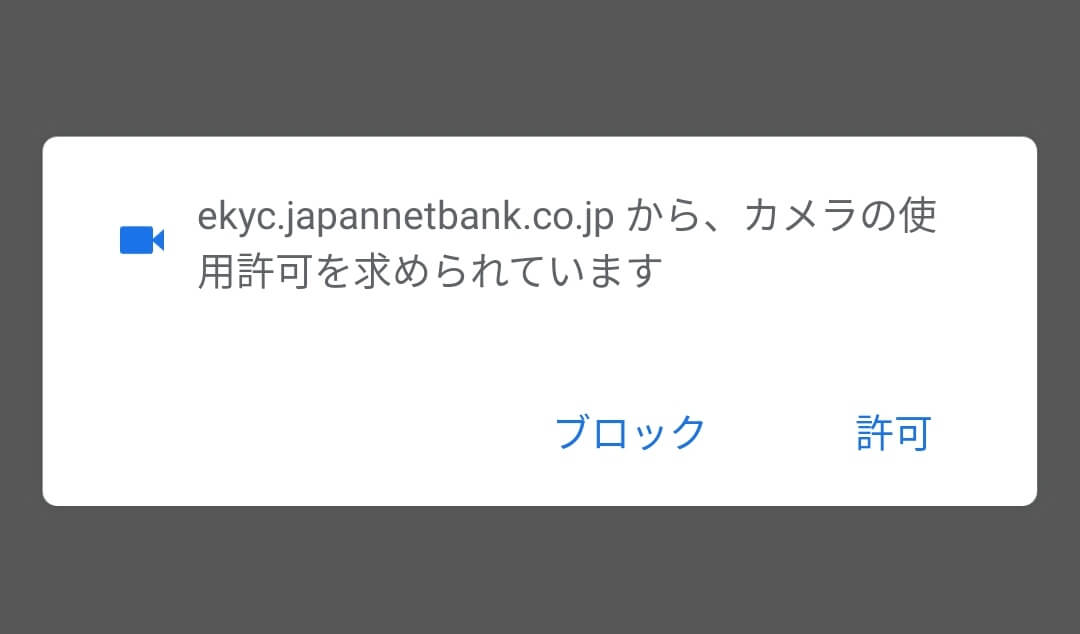
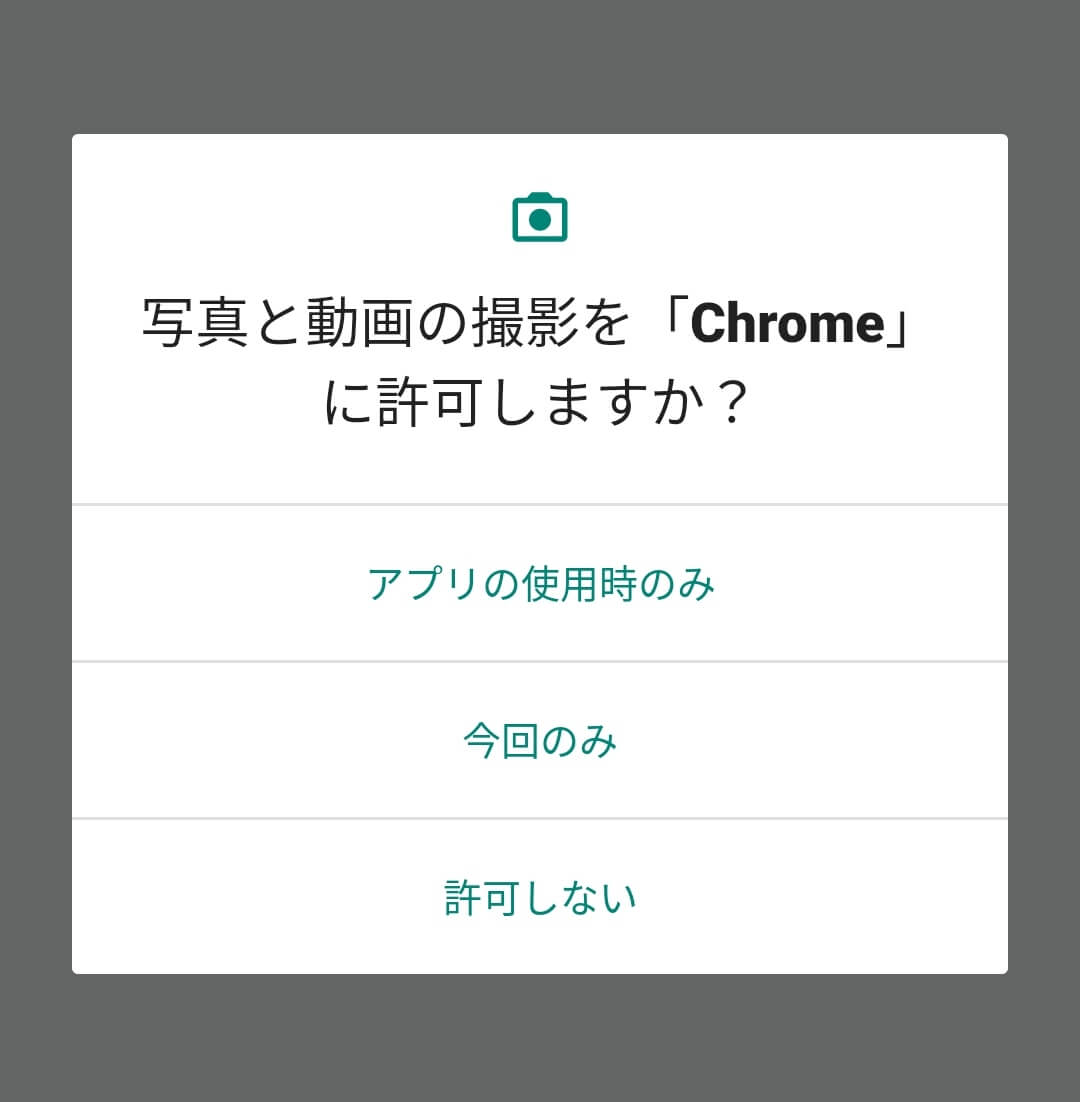
本人確認書類を撮影する
本人確認資料の撮影画面に切り替わり、『マイナンバーカード』の場合は表面画像を『正面』『斜面』から2度撮影。うまく認識出来ない場合は注意事項を確認し、それに従いましょう。

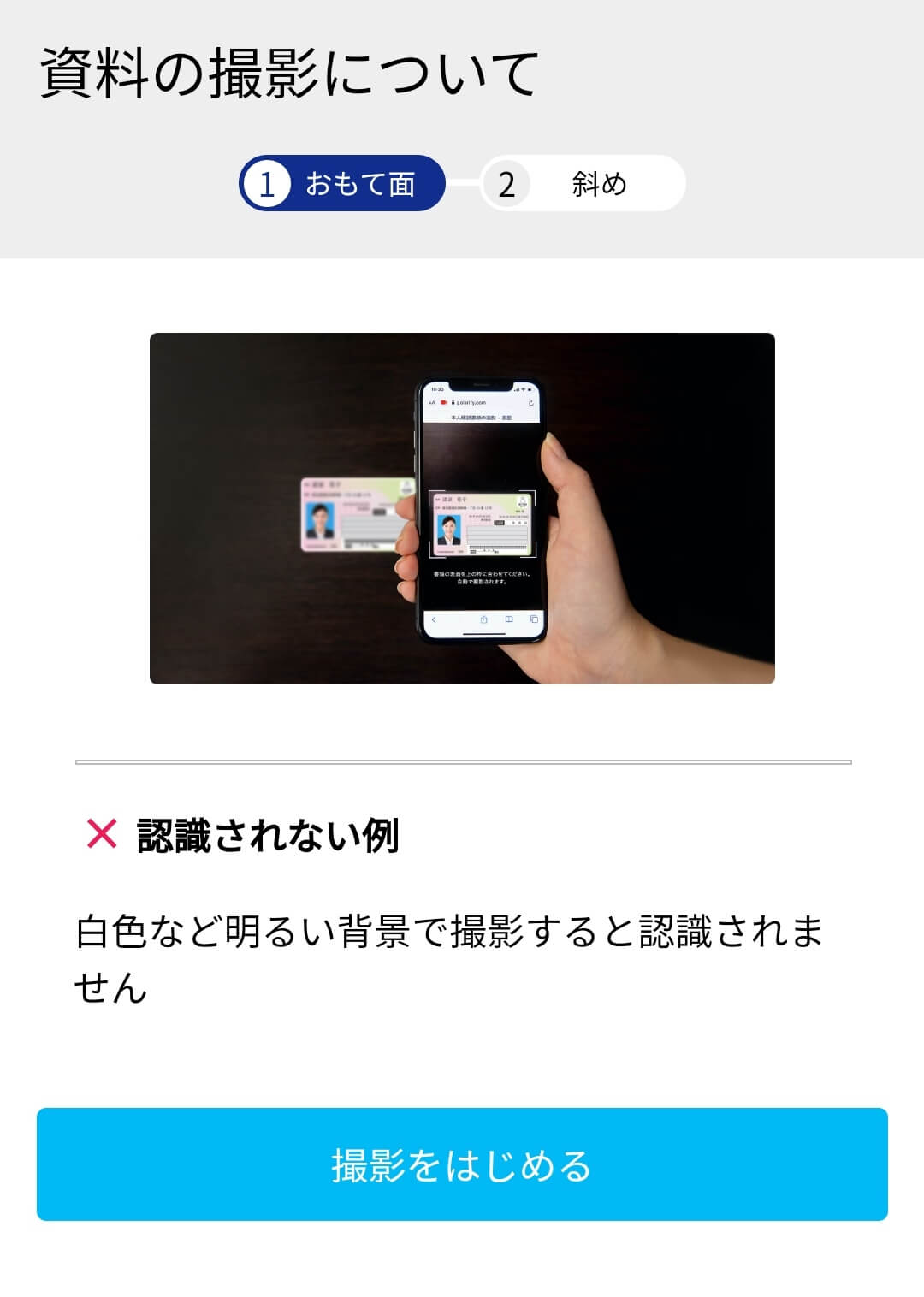
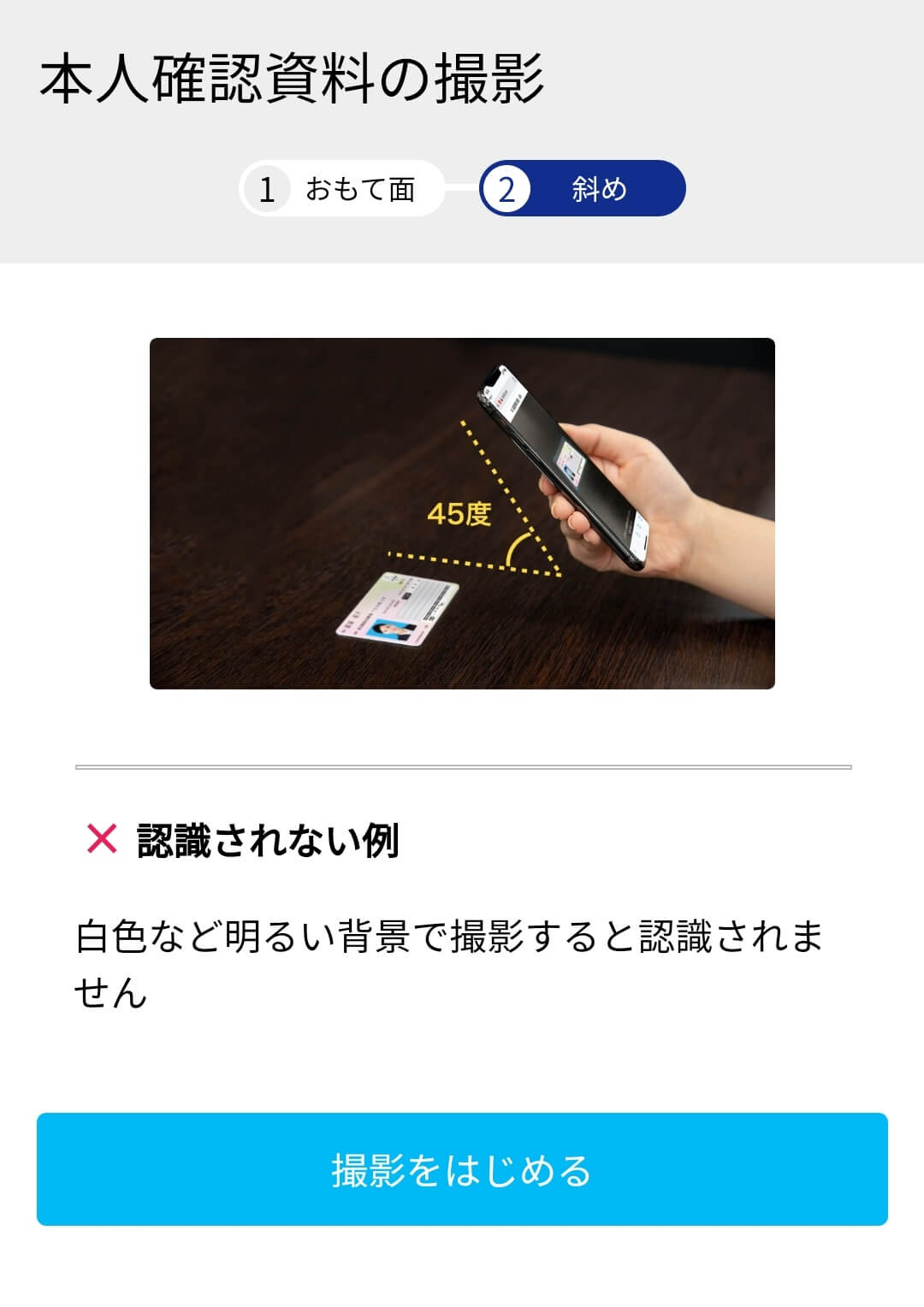
本人確認方法を選択する
本人確認は『顔写真と動画の撮影』、もしくは『登録している住所への郵送物の送付』から選択可能。顔写真と動画で確認する場合は『撮影をはじめる』を選択。
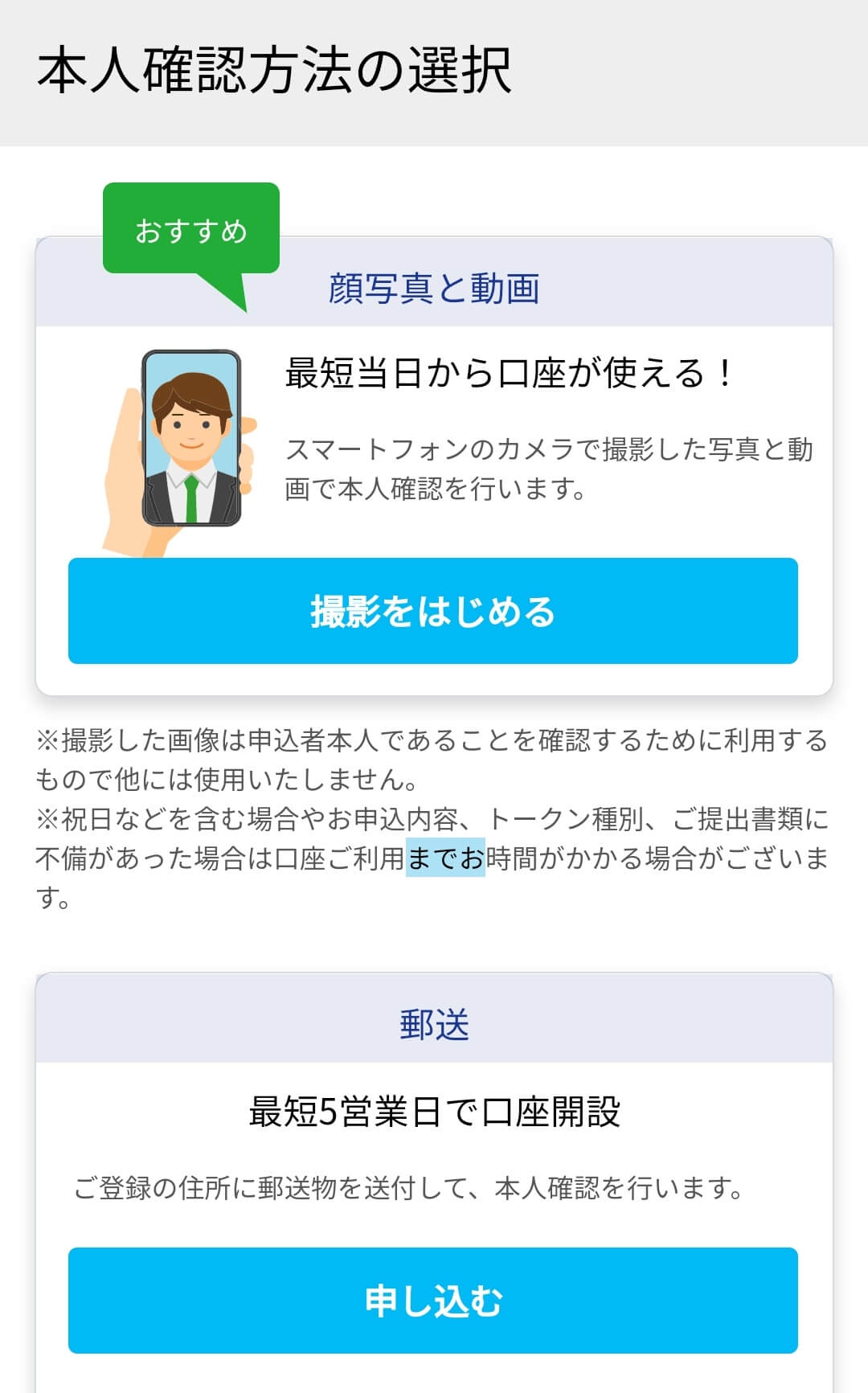
本人確認の為の写真と動画を撮影する
画面の指示に従い『写真』『動画』と続けて撮影を行います。
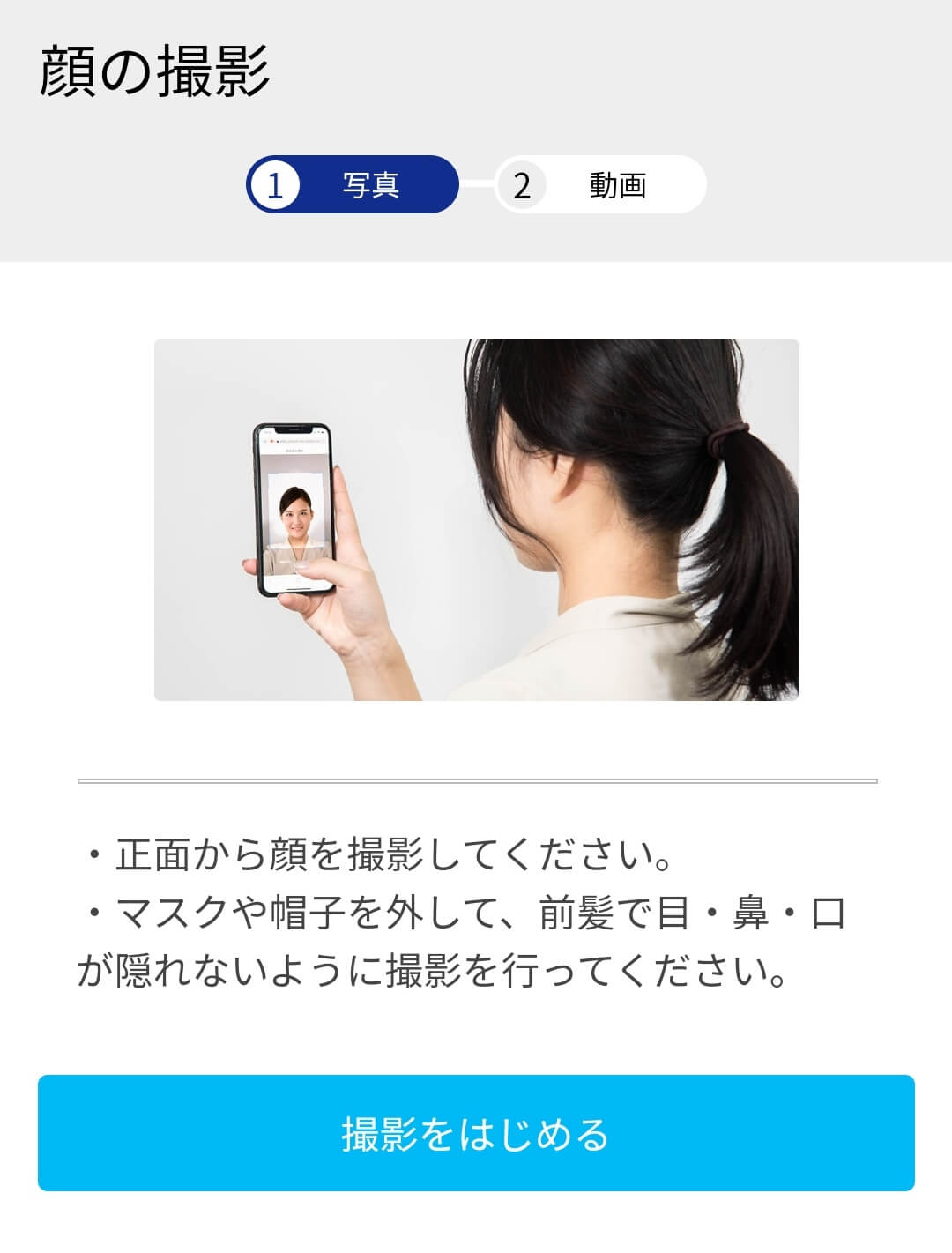
口座開設申し込み完了
撮影が終わると口座開設の申し込み手続きは終了。PayPay銀行から申し込み完了のメールが届き、後は開設のお知らせとカードの発送を待つだけ。驚くほど簡単。オンラインで全て完結します。
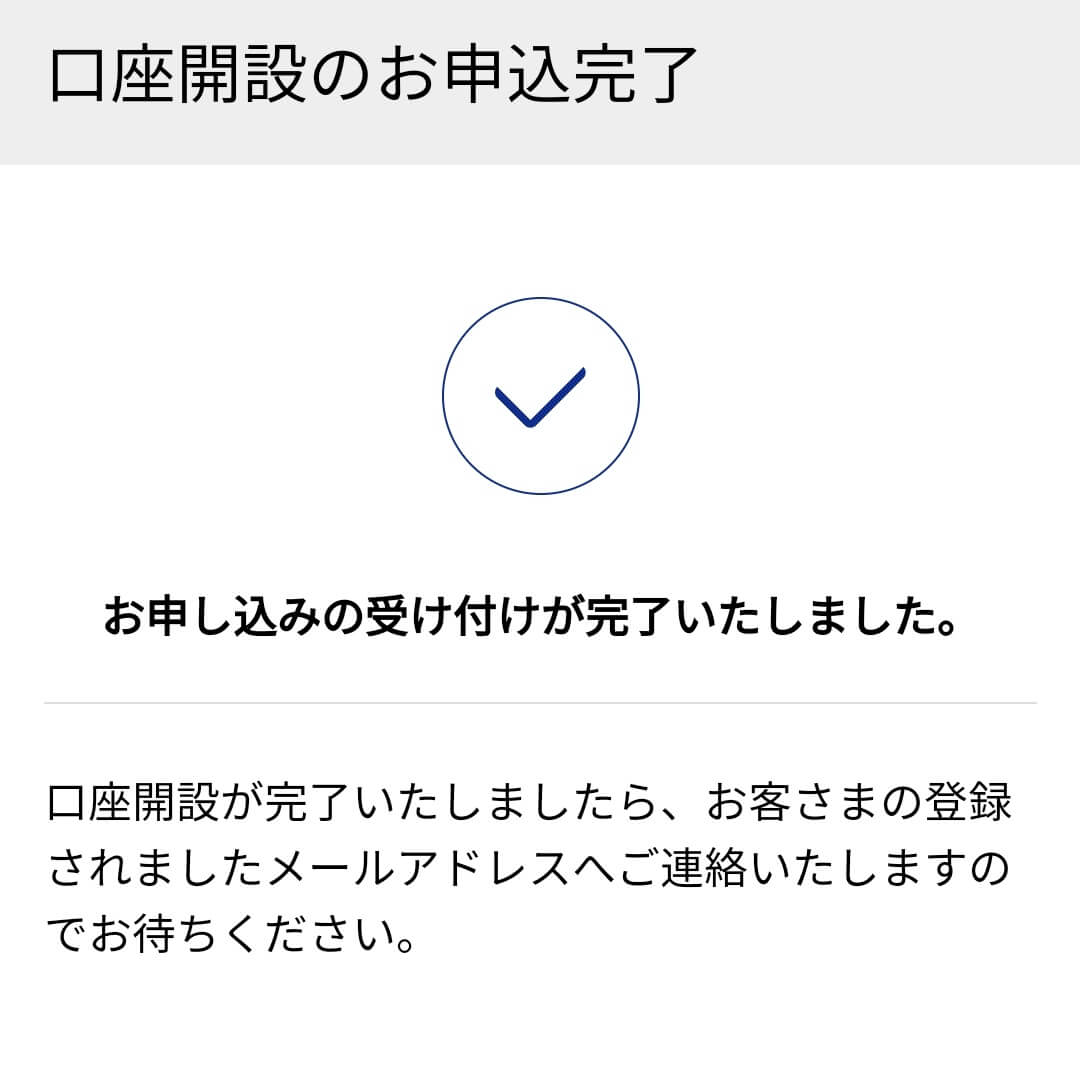
<<Motorola moto g30を購入出来る店舗>>Amazon、楽天市場、IIJmio、BIGLOBEモバイル、OCNモバイルONE
Google PayにVisaタッチ決済対応カードを登録する
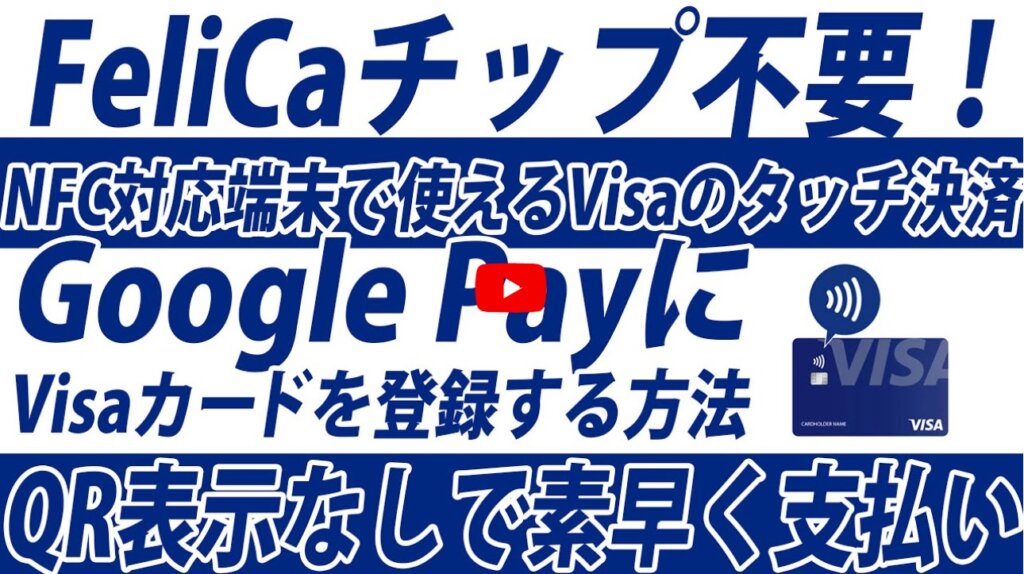
支払い方法を選択
『支払い』項目にある『+お支払い方法』を選択。
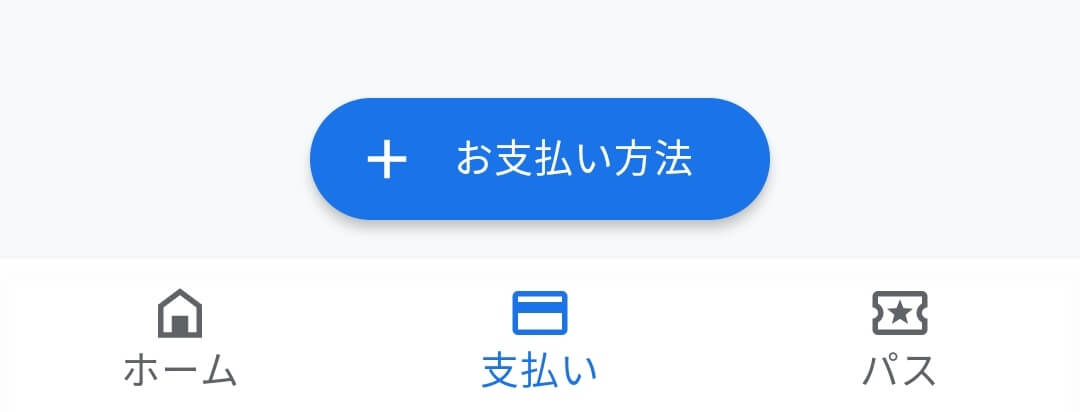
『クレジット/デビット/プリペイド』を選択。

Visaのタッチ決済に対応するカードと個人情報を入力
『Visaタッチ決済』に対応する『カード情報』と『個人情報』を入力。
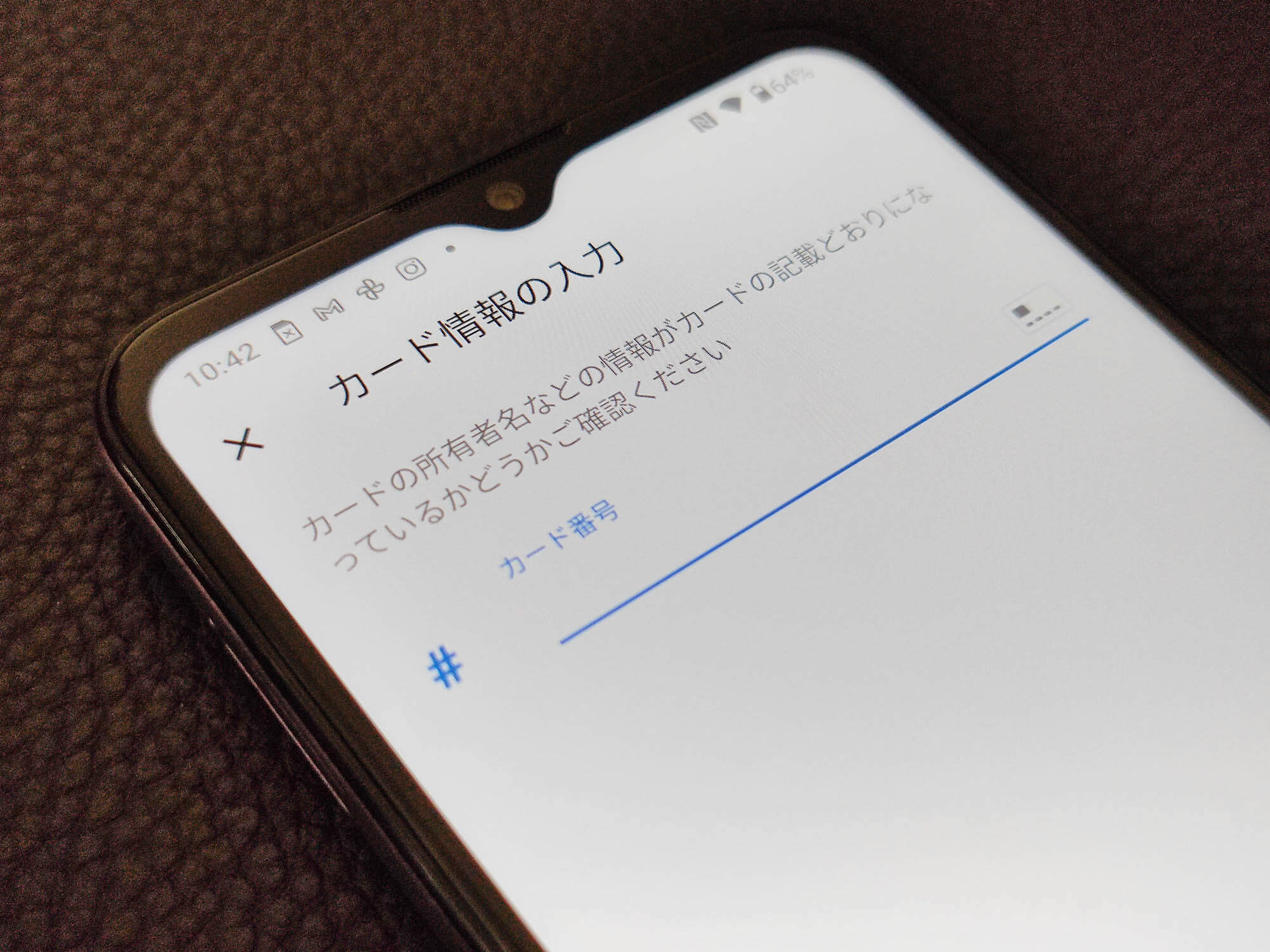
画面ロックが未設定の場合は設定する
画面ロックを設定していない場合は『パターン』『PIN』『パスワード』のいずれかを設定。
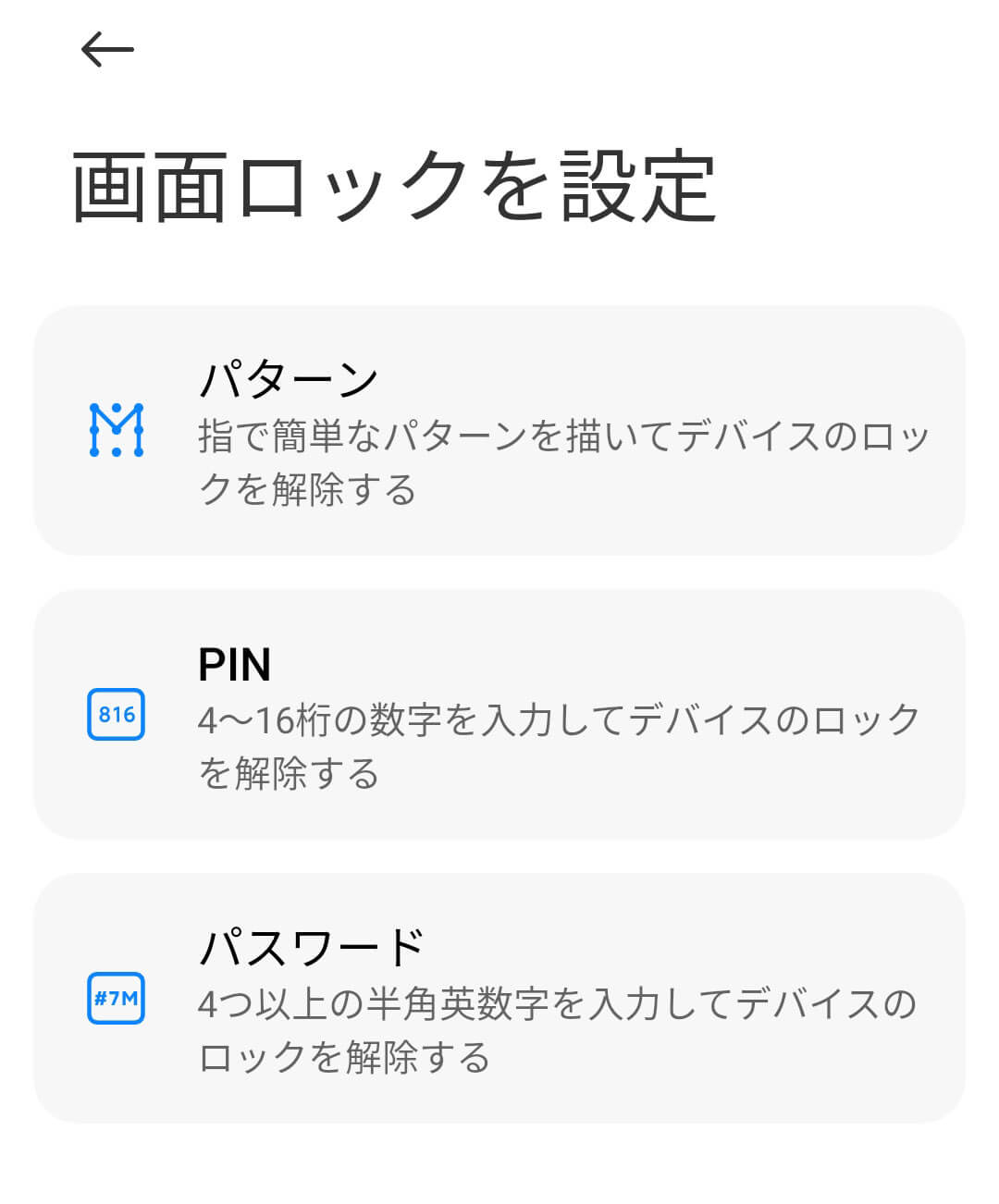
SMSで本人確認番号を送信
入力した電話番号に『SMS』にて『本人確認用の番号』が送付されます。
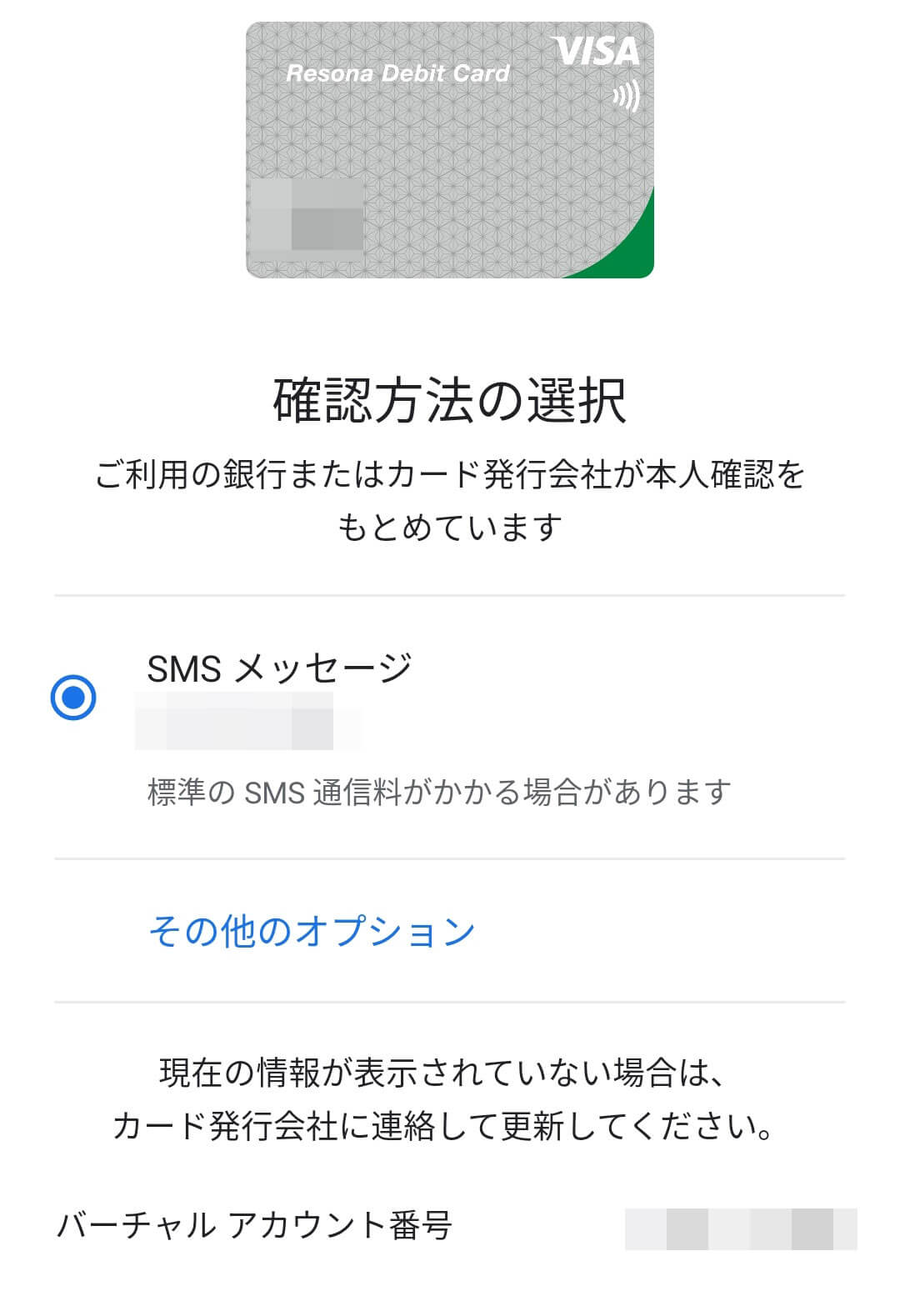
SMSで届いた番号を入力
SMSで届いた番号を入力して送信。
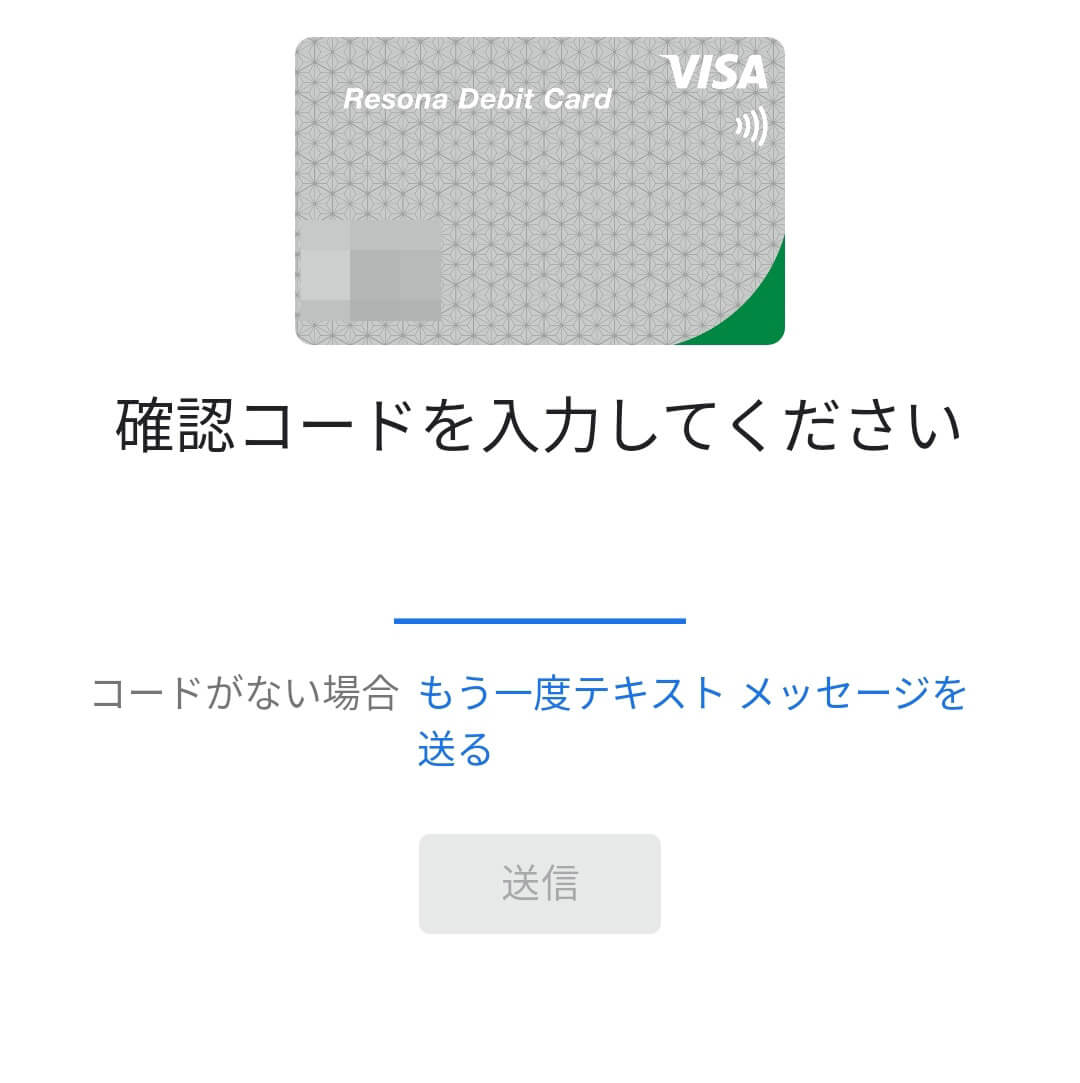
Google Payにカードが登録される
Google PayにVisaタッチ決済対応マークがついたカードが登録されました。
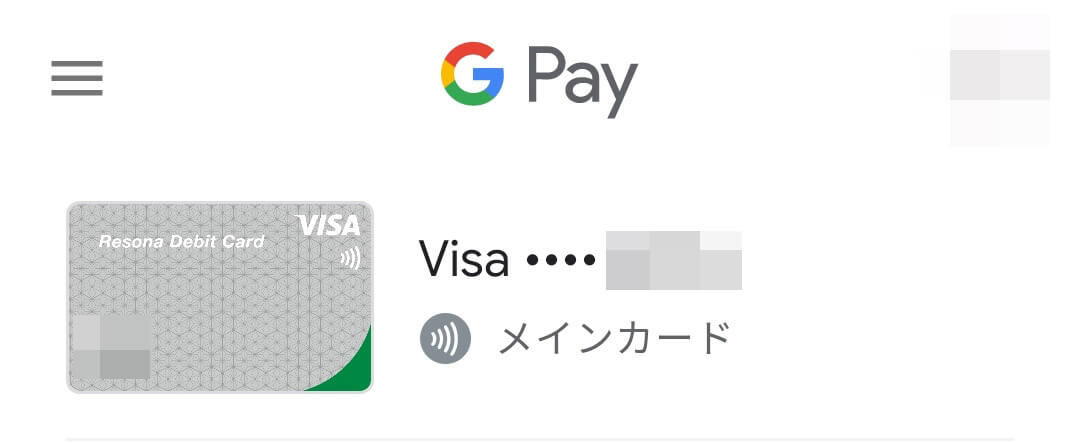
Motorola moto g30でVisaのタッチ決済を使用する為の設定
『設定』から『接続済みのデバイス』を選択。
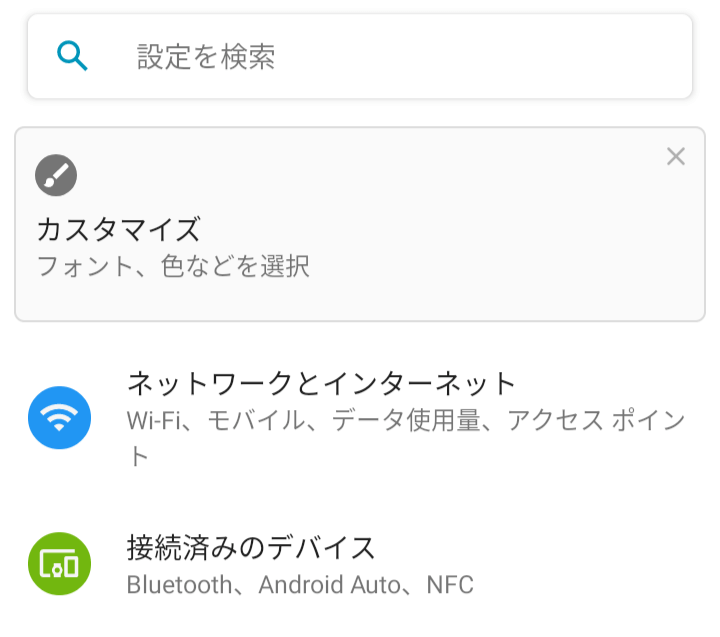
『接続の設定』を選択。
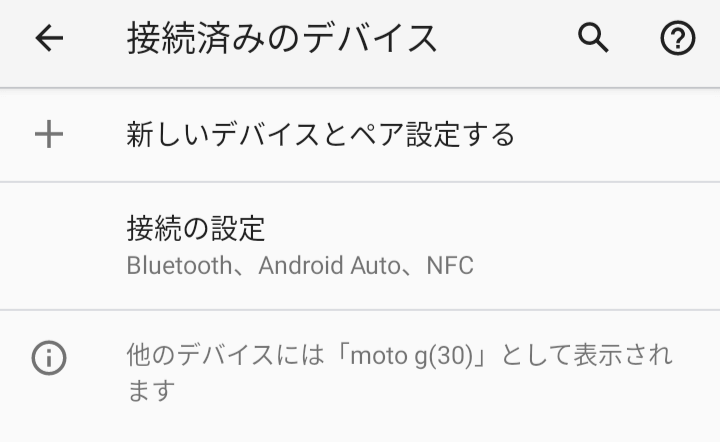
『NFC』のチェックをONにする。
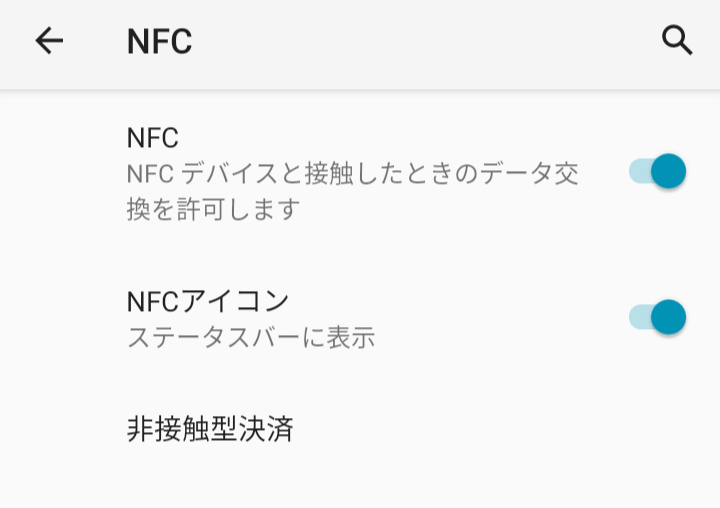
『非接触型決済』を選択し、お支払いのDefaultのアプリが『Google Pay』になっていればOKです。
<<Motorola moto g30を購入出来る店舗>>Amazon、楽天市場、IIJmio、BIGLOBEモバイル、OCNモバイルONE
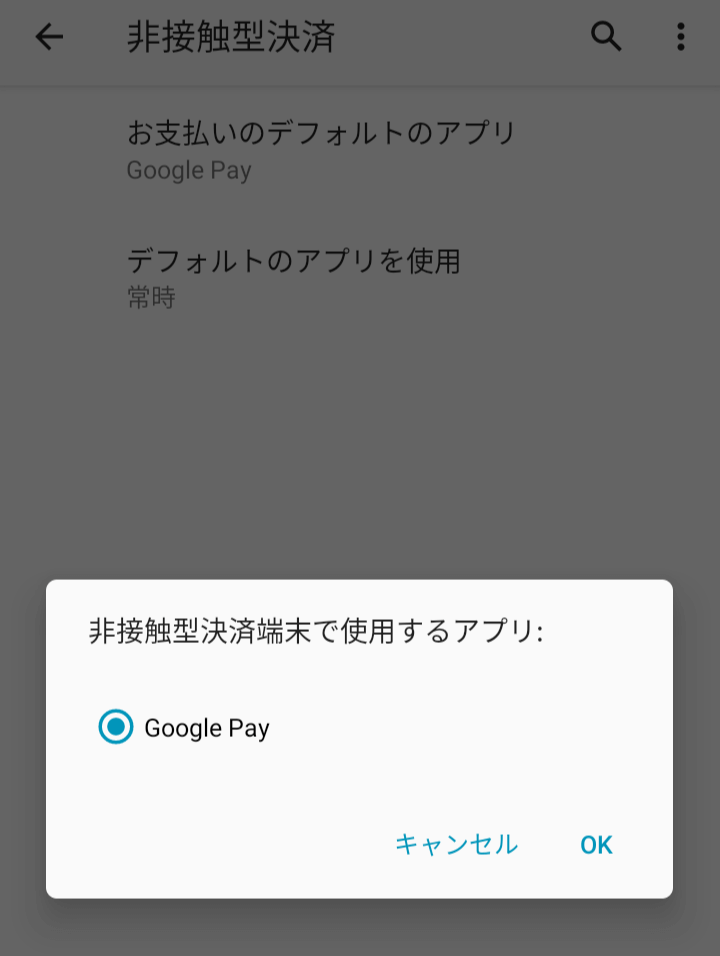
Visaのタッチ決済を実際に使ってみた!
QRコードの表示が不要となるVisaタッチ決済ですが、本当におサイフケータイと同様にスムーズな支払いが出来るのか。実際にセブンイレブンで試してみる事に。
最寄りのセブンイレブンはレジの支払いが自動に変わっていました。まずは支払いの種類から『クレジットカード』を選択。するとカードリーダーが点滅するので、スマートフォンのスリープを解除してカードリーダーにかざせば支払い完了。
おサイフケータイと比較すると少しだけ読み込みに時間がかかりますが、画面ロックの解除やGoogle Playを起動する必要はなし。極めておサイフケータイに近い感覚でスムーズに支払う事が出来ました。
支払履歴はGoogle Payに蓄積され、いつでも確認する事が可能です。今後さらなる普及が期待されるVisaのタッチ決済。moto g30購入したら是非使ってみてくださいね!
<<Motorola moto g30を購入出来る店舗>>Amazon、楽天市場、IIJmio、BIGLOBEモバイル、OCNモバイルONE
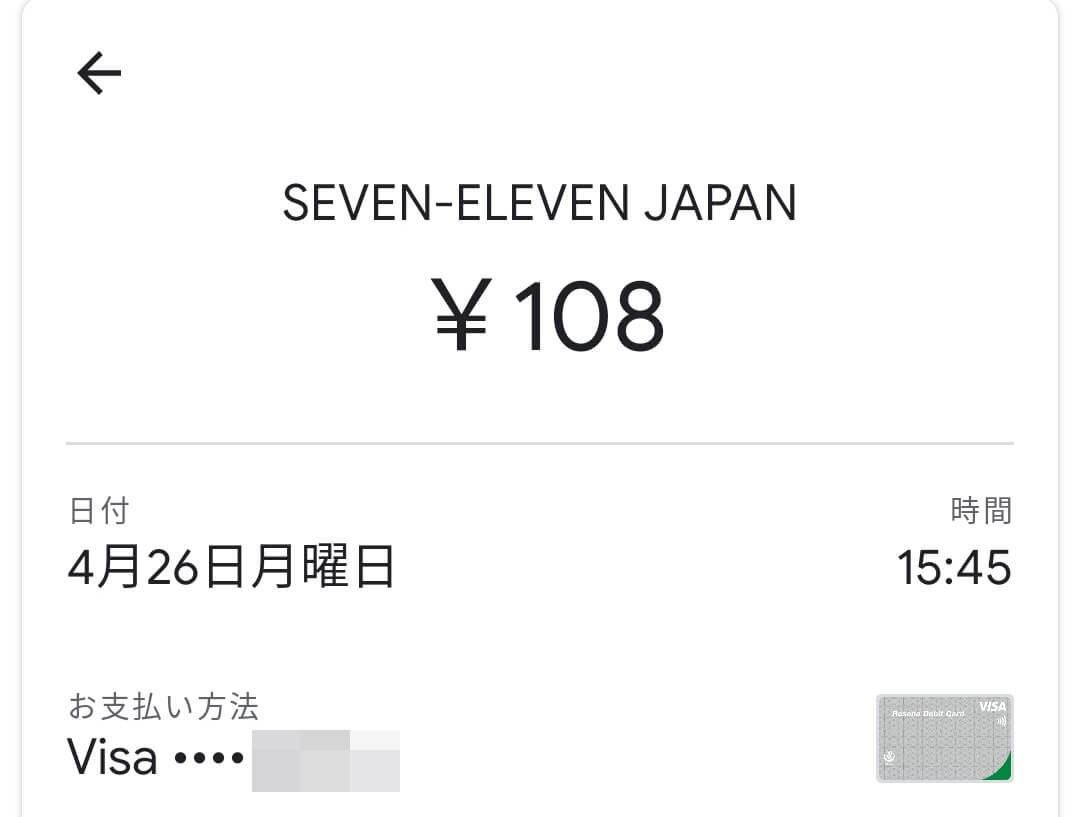
Motorola moto g30に関連する動画

Motorola moto g30の主な仕様
| Motorola moto g30 | |
|---|---|
| Soc | Snapdragon 662
|
| 容量 | 4GB/128GB |
| 電池 | 5,000mAh(最大20W急速充電器付属) |
| 重量 | 200g |
| 画面 |
|
| カメラ | メインカメラ
超広角カメラ
マクロカメラ
深度測定カメラ
|
| NFC | 対応 |
| センサー | 指紋認証、近接センサー、加速度計、環境照度センサー、ジャイロスコープ |
| OS | Android 11 |
Motorola moto g30にお勧めな格安SIM
<<Motorola moto g30を購入出来る店舗>>Amazon、楽天市場、IIJmio、BIGLOBEモバイル、OCNモバイルONE
Motorola moto g30が対応する周波数帯
- 4G:B1/B2/B3/B5/B7/B8/B18/B19/B20/B26/B28/B38/B40
- 3G:W-CDMA B1/B2/B5/B8
- 2G:GSM 850MHz/900MHz/1800MHz/1900MHz
docomoの4G(LTE)周波数帯対応状況
- 4G:Band1(◎)、Band3(◎)、Band19(◎)
docomo回線が使えるお勧め格安SIM
Softbankの4G(LTE)周波数帯対応状況
- 4G:Band1(◎)、Band3(◎)、Band8(◎)
Softbank回線が使えるお勧め格安SIM
auの4G(LTE)周波数帯対応状況
- 4G:Band1(◎)、Band3(◎)、Band18(◎)
au回線が使えるお勧め格安SIM
楽天モバイルの4G(LTE)周波数帯対応状況
- 4G:Band3(◎)、Band18(パートナー回線)(◎)
楽天回線が使えるお勧め格安SIM
Motorola moto g30に関連する記事
記事が見つかりませんでした。
この記事に関連するカテゴリー
音楽聴き放題配信サービスはAmazon Music Unlimitedがお勧め!
Amazon Music Unlimited
- ビットレート:256kbps
- 圧縮フォーマット:AAC
- 配信楽曲数:約6,500万曲
- 月額利用料金:980円(税込) ※Amazonプライム会員は780円(税込)
- オフライン再生:対応
- echoでのステレオ再生:対応(Alexa経由、Wi-Fi接続時)
Apple Music
- ビットレート:256kbps
- 圧縮フォーマット:AAC
- 配信楽曲数:約6,000万曲
- 月額利用料金:980円(税込)
- オフライン再生:対応
- echoでのステレオ再生:対応(Alexa経由、Wi-Fi接続時)
Spotify
- ビットレート:320kbps
- 圧縮フォーマット:Ogg
- 配信楽曲数:約5,000万曲
- 月額利用料金:980円(税込)
- オフライン再生:対応
- echoでのステレオ再生:対応(Alexa経由、Wi-Fi接続時)
AWA
- ビットレート:320kbps
- 圧縮フォーマット:不明
- 配信楽曲数:約7,000万曲
- 月額利用料金:980円(税込)
- オフライン再生:対応
- echoでのステレオ再生:対応(Alexa経由、Wi-Fi接続時)
『Amazonプライム会員』であれば、利用料金は『780円(税込)』の『Amazon Music Unlimited』。他社より『200円』安いんです。この『200円』の影響は、サービスを利用する期間が長くなればなる程大きくなります。例えば一年継続した場合は『2,400円』。なんと『Amazon Music Unlimited』であれば『3カ月分』の利用料金に相当します。とてつもなく大きいですよね。

そして、『Amazon Music Unlimited』をお勧めしたい理由はもう一つ。音楽配信サービスを利用していて、そのサービスを想像以上に気に入ってしまった場合。『もっと良い音で聴きたい』と思うはず。なぜなら私がそうでした。しかし『Amazon Music Unlimited』以外には、さらに上のプランが用意されていないんです。『Amazon Music Unlimited』であれば、ハイレゾ音源が聴ける上位プラン『Amazon Music HD』に移行する事が可能。
Amazon Music HD
- 平均ビットレート:【HD】850kbps 【Ultra HD】3730kbps
- 圧縮フォーマット:FLAC
- 配信楽曲数:約6,500万曲
- 月額利用料金:1,980円(税込) ※Amazonプライム会員は1,780円(税込)
- オフライン再生:対応
- echoでのステレオ再生:対応(Alexa経由、Wi-Fi接続時)
利用料金は『+1,000円』になりますが、ハイレゾ音源を1曲単位で購入する事を考えれば激安。『本気で音楽を聴きたい』という人でも十分満足出来るのが『Amazon Music HD』です。